350_UK.book Page i Wednesday, April 23, 2003 9:07 AM Informations importantes relatives à la sécurité Lors de l’utilisation de cet appareil, observez toujours les consignes de sécurité suivantes afin d’éviter les risques d’incendie, de décharge électrique et de blessure corporelle : 1 Lisez attentivement toutes les instructions. 2 Prenez les précautions habituelles s’appliquant à l’utilisation de tout appareil électrique. 3 Observez toutes les mises en garde et instructions mentionnées sur le produit et dans la documentation qui l’accompagne. 4 Si une instruction de fonctionnement semble être en contradiction avec une consigne de sécurité, tenez compte de la consigne car il est possible que vous ayez mal compris l’instruction de fonctionnement. Si vous ne parvenez pas à résoudre le conflit, contactez votre distributeur ou le service après-vente. 5 Avant de nettoyer votre appareil, débranchez-le de la prise murale et de la prise téléphonique. N’utilisez aucun détergent liquide ni nettoyant en aérosol. Utilisez uniquement un chiffon humide. 6 Ne placez pas le télécopieur sur une surface instable. Sa chute pourrait entraîner de graves dommages. 7 Ne le placez jamais près d’un radiateur, d’un appareil de chauffage, d’un système de climatisation ou de ventilation. 8 Ne posez aucun objet sur le cordon d’alimentation ou de téléphone. Installez votre télécopieur à un endroit où les cordons ne pourront être ni piétinés, ni coudés, ce qui risquerait de perturber son fonctionnement. 9 Ne branchez pas un trop grand nombre d’appareils si vous utilisez une prise multiple ou une rallonge. Cela pourrait réduire les performances de vos appareils et provoquer un incendie ou des décharges électriques. 10 Veillez à ce qu’aucun animal domestique ne ronge le cordon d’alimentation, de téléphone ou d’interface PC. 11 N’introduisez jamais d’objet à l’intérieur du télécopieur. Ils pourraient entrer en contact avec des points de tension dangereux et provoquer un incendie ou des décharges électriques. Ne renversez jamais de liquide sur le télécopieur ou à l’intérieur. i 350_UK.book Page ii Wednesday, April 23, 2003 9:07 AM 12 Ne démontez jamais l’appareil, car vous risqueriez de recevoir une décharge électrique. Confiezle à un technicien de maintenance qualifié si une réparation s’avère nécessaire. L’ouverture ou le retrait des capots peut vous exposer à des tensions dangereuses ou à d’autres risques et un remontage incorrect peut provoquer des décharges électriques une fois l’appareil remis sous tension. 13 Si vous utilisez un cordon téléphonique d’un autre fabricant, vérifiez que son calibre est du type AWG 26 ou d’un calibre inférieur, sinon votre télécopieur risque de ne pas fonctionner correctement. 14 Débranchez l’appareil de la prise téléphonique, de votre PC ou de la prise secteur et contactez un technicien qualifié si : • le cordon d’alimentation, le câble de connexion ou la fiche d’alimentation est endommagé, • du liquide a été renversé dans l’appareil, • l’appareil a été exposé à la pluie, • l’appareil ne fonctionne pas correctement alors que toutes les instructions ont été suivies, • l’appareil est tombé ou le boîtier est détérioré, • les performances de l’appareil se dégradent. 15 Réglez uniquement les commandes décrites dans le mode d’emploi. Un mauvais réglage des autres commandes pourrait endommager l’appareil et nécessiter l’intervention d’un technicien de maintenance qualifié pour le remettre en état de marche. 16 Évitez d’utiliser le télécopieur pendant les orages en raison des risques de décharges électriques dus à la foudre. Si possible, débranchez les cordons d’alimentation et de téléphone pendant toute la durée des orages. 17 Ne placez pas le télécopieur sur une surface humide, afin d’éviter tout risque d’incendie et de décharges électriques. 18 Conservez précieusement ces consignes pour pouvoir les consulter ultérieurement. ii 350_UK.book Page iii Wednesday, April 23, 2003 9:07 AM Liste des fonctions .............................................................................................................................. 1.2 À la découverte de votre nouvel appareil ............................................................................................. 1.3 Vue avant ................................................................................................................................... 1.3 Vue arrière .................................................................................................................................. 1.3 Panneau de commande ................................................................................................................ 1.4 Structure des menus ........................................................................................................................... 1.5 Installer le papier d’impression ........................................................................................................... 1.6 Types et formats de papier ........................................................................................................... 1.6 Copier un document .......................................................................................................................... 1.7 Régler la date et l’heure ..................................................................................................................... 1.8 Régler l’identification du télécopieur (nom et numéro) ........................................................................... 1.8 Saisie de caractères ..................................................................................................................... 1.9 Copier un document et recevoir une télécopie en mode économie d’encre ............................................ 1.10 Régler le volume de la sonnerie ........................................................................................................ 1.10 Régler le volume du haut-parleur ...................................................................................................... 1.10 Chapitre 2 : Programmation et numérotation Utiliser le téléphone ........................................................................................................................... Prendre la ligne sans décrocher .......................................................................................................... Téléphoner à partir du répertoire ........................................................................................................ Affectation d’un numéro à une touche d’accès direct ...................................................................... Appel d’un numéro à accès direct ................................................................................................. Enregistrement d’un numéro abrégé .............................................................................................. Appel d’un numéro abrégé ........................................................................................................... Numérotation de groupe (multidiffusion) ........................................................................................ Rechercher un numéro enregistré dans le répertoire ............................................................................. Recherche séquentielle d’un numéro enregistré dans le répertoire .................................................... Recherche par initiale ................................................................................................................... Rappeler les derniers numéros composés ............................................................................................. Pour rappeler le dernier numéro appelé ........................................................................................ Pour rappeler un des numéros en mémoire .................................................................................... Pour rechercher un numéro via la présentation du numéro .............................................................. 2.2 2.2 2.2 2.2 2.3 2.3 2.4 2.4 2.5 2.5 2.5 2.6 2.6 2.6 2.6 Chapitre 3 : Le télécopieur Transmettre une télécopie ................................................................................................................... Charger un document .................................................................................................................. Documents acceptés ..................................................................................................................... Régler la résolution et le contraste ................................................................................................. Envoi manuel d’une télécopie ........................................................................................................ Envoi automatique d’une télécopie ................................................................................................ Renumérotation automatique ........................................................................................................ Recevoir une télécopie ....................................................................................................................... Modes de réception ..................................................................................................................... Réception en mode FAX ............................................................................................................... Réception en mode TEL ................................................................................................................. Réception en mode AUTO ............................................................................................................ Réception en mode REP (répondeur) .............................................................................................. Réception via un téléphone auxiliaire ............................................................................................ Émettre un appel opérateur ................................................................................................................ Effectuer un appel opérateur ......................................................................................................... Répondre à un appel opérateur .................................................................................................... 3.2 3.2 3.2 3.3 3.4 3.4 3.4 3.5 3.5 3.6 3.6 3.6 3.7 3.7 3.8 3.8 3.8 Chapitre 4 : Fonctions avancées Multidiffusion .................................................................................................................................... Envoi ECO ........................................................................................................................................ Définir l’heure d’un envoi ECO ..................................................................................................... Activer la fonction d’envoi ECO .................................................................................................... Annuler un envoi ECO ................................................................................................................. Émission différée ............................................................................................................................... Relève ............................................................................................................................................... Transmission par relève ................................................................................................................ Réception par relève .................................................................................................................... Pour annuler la programmation d’une transmission .............................................................................. Transfert de Fax ................................................................................................................................ iii 4.2 4.2 4.2 4.3 4.3 4.4 4.5 4.5 4.5 4.6 4.6 TABLE DES MATIÈRES Chapitre 1 : Installation de l’appareil et copie de documents 350_UK.book Page iv Wednesday, April 23, 2003 9:07 AM Chapitre 5 : Fonctions spéciales Insérer une pause .............................................................................................................................. Touche R ........................................................................................................................................... Présentation du numéro ...................................................................................................................... Régler le volume sonore ..................................................................................................................... Numérotation en chaîne ..................................................................................................................... Journaux ........................................................................................................................................... Pour imprimer un journal .............................................................................................................. Réimprimer des télécopies .................................................................................................................. Enregistrer/supprimer les numéros de fax indésirables ......................................................................... Configurer l’option de télécopie indésirable ................................................................................... Effacer la mémoire ............................................................................................................................ Options utilisateur ............................................................................................................................. Définition d’une option système ..................................................................................................... 5.2 5.2 5.2 5.3 5.3 5.4 5.4 5.5 5.5 5.5 5.6 5.6 5.6 Chapitre 6 : Entretien et maintenance Nettoyage du scanner ........................................................................................................................ 6.2 Remplacement de la cartouche d’encre ................................................................................................ 6.3 Nettoyage de la tête d’impression ....................................................................................................... 6.4 Alignement de la tête d’impression ...................................................................................................... 6.4 Vérification du niveau d’encre ............................................................................................................ 6.4 Réglage des niveaux de gris ............................................................................................................... 6.5 Test automatique ............................................................................................................................... 6.5 Entretien de la cartouche d’encre ........................................................................................................ 6.5 Nettoyage de l’appareil ..................................................................................................................... 6.6 Nettoyage de la cartouche d’encre ..................................................................................................... 6.6 Nettoyage des buses d’impression et des contacts .......................................................................... 6.6 Nettoyage des contacts du porte-cartouche .................................................................................... 6.7 Messages d’erreur ............................................................................................................................. 6.8 Résolution des problèmes ................................................................................................................. 6.10 Problèmes de télécopie ............................................................................................................... 6.10 Problèmes de qualité d’impression .............................................................................................. 6.11 Problèmes d’alimentation papier ................................................................................................. 6.11 Suppression des bourrages .............................................................................................................. 6.12 Bourrages papier pendant les transmissions ................................................................................. 6.12 Bourrages papier pendant l’impression ........................................................................................ 6.12 Chapitre 7 : Annexe Caractéristiques techniques ................................................................................................................ 7.2 Exemple de modèle ITU 1 (document réduit à 60,5 %) .......................................................................... 7.3 Déclaration de conformité (pays européens) ....................................................................................... 7.4 Index iv 350_UK.book Page 1 Wednesday, April 23, 2003 9:07 AM Chapitre 1 Installation de l’appareil et copie de documents Ce chapitre décrit la procédure de configuration à effectuer avant toute utilisation. La procédure d’installation complète est décrite dans le guide d’installation fourni avec l’appareil. Si vous souhaitez effectuer une installation ou une réinstallation complète de votre télécopieur, reportez-vous à ce guide d’installation. 350_UK.book Page 2 Wednesday, April 23, 2003 9:07 AM Liste des fonctions La conception de ce télécopieur est fondée sur une technologie d’avant-garde. Très performant, sa gamme de fonctions complètes est conforme aux standards de l’industrie. Ses principales caractéristiques sont les suivantes : • Mode économie d’encre (reportez-vous à la section "Copier un document et recevoir une télécopie en mode économie d’encre", page 1.10) • Envoi économique • Impression jet d’encre sur papier ordinaire • Vitesse de transmission rapide (33,6 Kbps) • Capacité mémoire de 160 pages • Choix entre 7 langues pour l’affichage des messages et l’impression des journaux (anglais, français, italien, espagnol, portugais et hollandais; reportez-vous à la section "LANGUE", page 5.7) • Télécopieur/Téléphone jet d’encre • Photocopie (jusqu’à 99 pages) • Chargeur de documents anti-biais (jusqu’à 15 pages) • Utilisation de numéros abrégés (jusqu’à 90) • 10 touches d’accès direct • Choix entre 5 modes de réception (TEL, FAX, AUTO et REP) • Multidiffusion permettant d’envoyer le même document vers plusieurs destinations • Transmission différée permettant d’envoyer le document à une heure ultérieure • Relève d’émission/de réception • Transfert de Fax • Recomposition des 10 derniers numéros (Bis) • Impression de journaux et de listes (avis d’émission, journaux de transmission, options, répertoire, etc.) • Protection de mémoire de 30-minutes après la panne de courant. 1.2 À la découverte de votre nouvel appareil Prenez quelques minutes pour vous familiariser avec votre nouvel appareil en consultant les illustrations suivantes. Vue avant Installation de l’appareil et copie de documents 350_UK.book Page 3 Wednesday, April 23, 2003 9:07 AM Support-papier Prise pour cordon d’alimentation Raccordez le combiné sur cette prise. Raccordez la ligne téléphonique sur cette prise. 1.3 COPIE DE COPIE DE COPIE DE Vue arrière COPIE DE Plateau de réception des documents COPIE DE Couvercle de protection du chargeur Lève-papier Guide-document COPIE DE Combiné Chargeur de documents INSTALLATION DE INSTALLATION DE INSTALLATION DE INSTALLATION DE INSTALLATION DE INSTALLATION DE L’APPAREIL ET L’APPAREIL ET L’APPAREIL ET L’APPAREIL ET L’APPAREIL ET L’APPAREIL ET Guide-papier 350_UK.book Page 4 Wednesday, April 23, 2003 9:07 AM Panneau de commande Nom de la touche Fonction Encre Réduit la consommation d’encre. Appuyez sur cette touche pour activer/ désactiver la fonction. Envoi Permet d’envoyer une télécopie à une heure précise. Cartouche Permet d’installer une nouvelle cartouche ou de remplacer une cartouche usagée. Transfert Fax Renvoie la télécopie reçue vers une autre destination. Résolution Améliore la qualité visuelle des documents à envoyer. Réception/Contraste Cette touche a deux fonctions : Si vous appuyez sur cette touche en l’absence de document dans le télécopieur, vous modifiez le mode de réception. Si un document est inséré dans le télécopieur, vous modifiez le contraste. Touches d’accès direct (1 à 10) Ces touches, situées à gauche du clavier numérique, permettent de composer les numéros les plus fréquemment appelés à l’aide d’une seule touche. Clavier numérique Permet de composer les numéros manuellement comme sur un téléphone à touches ou de saisir des lettres lors de la configuration de l’appareil. Symboles Permet de saisir des caractères spéciaux en mode édition. Abrégé Permet d’enregistrer un numéro à deux chiffres pour chacun des 90 numéros de téléphone/fax les plus fréquemment utilisés. R Permet d'accéder à des services de type signal d'appel. Bis/Pause Permet de recomposer le dernier numéro appelé et d’insérer une pause lorsque vous enregistrez un numéro en mémoire. Ligne/Oper Permet de composer des numéros sans décrocher le combiné et de signaler un appel opérateur après l’envoi ou la réception de documents. Menu Permet de sélectionner les fonctions spéciales relatives à la configuration du système, à la maintenance, etc. Fonct Suppl Permet de sélectionner les fonctions de transmission avancées comme la multidiffusion, la transmission en différé, la relève ou l’annulation de la programmation d’une transmission en différé. Journal/Aide Permet d’imprimer des journaux ou des listes d’état ainsi que l’aide relative au mode d’utilisation de l’appareil. Curseur/Volume Permettent de faire défiler les menus ou de déplacer le curseur sur l’afficheur. Servent également à régler le volume de la sonnerie et du haut-parleur. Répert./Effac. Permet de rechercher un numéro mémorisé ou d’effacer des chiffres en mode édition. Copie Permet de copier un document. Envoi/Entrée Permet de démarrer une tâche ou de confirmer la sélection affichée à l’écran. Stop/Annul Permet d’arrêter une tâche à tout moment ou d’annuler une opération dans les menus. 1.4 1.5 COPIE DE COPIE DE COPIE DE COPIE DE COPIE DE COPIE DE Installation de l’appareil et copie de documents Structure des menus INSTALLATION DE INSTALLATION DE INSTALLATION DE INSTALLATION DE INSTALLATION DE INSTALLATION DE L’APPAREIL ET L’APPAREIL ET L’APPAREIL ET L’APPAREIL ET L’APPAREIL ET L’APPAREIL ET 350_UK.book Page 5 Wednesday, April 23, 2003 9:07 AM 350_UK.book Page 6 Wednesday, April 23, 2003 9:07 AM Installer le papier d’impression Pour recevoir des télécopies ou effectuer des copies, insérez des feuilles de papier dans le bac d’alimentation papier. Vous pouvez charger environ 100 feuilles. Avant d’insérer des feuilles de papier dans le bac, vérifiez que vous avez correctement défini le format du papier dans les options de configuration. Pour plus d’informations, reportez-vous à l’option "FORMAT PAPIER", page 5.7. 1 Tirez vers le haut le support du chargeur feuille à feuille. 2 Abaissez le lève-papier. 3 Aérez les feuilles de papier. 4 Tirez le couvercle de protection vers vous. 5 Insérez les feuilles de papier dans le bac, face à imprimer vers vous. 6 Refermez le couvercle. 7 Faites glisser le guide-papier vers la droite pour l’ajuster à la largeur du papier. 8 Support-papier Lève-papier Couvercle de protection du bac Guide-papier Replacez le lève-papier dans sa position initiale. Types et formats de papier Vous obtiendrez une qualité d’impression et de réception satisfaisante avec la plupart des papiers standard. Cependant, nous vous recommandons de tester la qualité d’impression avant d’acheter un type de papier spécifique en grande quantité. Votre télécopieur accepte les types de papier suivants : • papier xérographique, • papier gaufré, • papier pour imprimante à jet d’encre. Vous pouvez obtenir des résultats différents avec le même type de papier, car les caractéristiques physiques du papier peuvent varier d’un lot à l’autre. Si les résultats obtenus ne vous conviennent pas, essayez d’utiliser l’autre face du papier, un autre lot ou un autre type de papier. 1.6 Installation de l’appareil et copie de documents 350_UK.book Page 7 Wednesday, April 23, 2003 9:07 AM N’UTILISEZ PAS les types de papier suivants avec ce télécopieur : • papier listing à alimentation continue, • papier synthétique, • papier thermique, • formulaires et documents en liasses, • papier traité chimiquement, • papier à en-tête en relief. Votre télécopieur accepte les formats de papier suivants : 216 mm x 356 mm Copier un document Pour consommer moins d’encre lors de la copie de documents ou de la réception des télécopies, reportez-vous à la section "Copier un document et recevoir une télécopie en mode économie d’encre", page 1.10. 1 Placez le document dans le chargeur, face imprimée tournée vers le chargeur. 2 Ajustez les guide-documents en fonction de la largeur du document. 3 Introduisez le document dans l’appareil. 4 Réglez la résolution en appuyant sur la touche Résolution. • Si la résolution était réglée sur le mode Guidedocument standard, le télécopieur passe automatiquement en mode fin. 5 Appuyez sur la touche Copie. • Le message NOMBRE DE COPIES s’affiche. 6 Entrez le nombre de copies désiré à l’aide du clavier numérique, puis appuyez sur la touche Envoi/Entrée. • Le message TAUX DE ZOOM s’affiche. • Si vous voulez copier le document sans définir d’options particulières, appuyez de nouveau sur la touche Copie pour lancer immédiatement la copie. 7 Sélectionnez un taux de zoom en appuyant sur la touche < ou >, puis appuyez sur la touche Envoi/Entrée. • Vous pouvez sélectionner un taux de zoom compris entre 50 % et 150 %. Le taux de zoom par défaut est 97 %. 1.7 COPIE DE Legal 70 ~ 90 g/m2 COPIE DE 216 mm x 279 mm COPIE DE Lettre COPIE DE 210 mm x 297 mm COPIE DE A4 Grammage COPIE DE Dimensions INSTALLATION DE INSTALLATION DE INSTALLATION DE INSTALLATION DE INSTALLATION DE INSTALLATION DE L’APPAREIL ET L’APPAREIL ET L’APPAREIL ET L’APPAREIL ET L’APPAREIL ET L’APPAREIL ET Format 350_UK.book Page 8 Wednesday, April 23, 2003 9:07 AM 8 Sélectionnez l’option d’assemblage si vous souhaitez que le télécopieur classe vos copies. • Si vous sélectionnez cette option, indiquez le mode de classement : normal ou inversé. 9 Une fois toutes les options sélectionnées, appuyez sur la touche Envoi/Entrée. • Si le télécopieur se trouve à court de papier pendant l’opération de copie, le message INSEREZ DU PAPIER ET APPUYEZ SUR ENVOI/ENTREE s’affiche. Insérez du papier dans le chargeur et appuyez sur la touche Envoi/Entrée. • Remarquez qu’on ne peut pas transmettre une télécopie pendant la réalisation d’une copie. Attendez la fin de la copie et puis transmettez la télécopie Régler la date et l’heure La date et l’heure courantes s’affichent lorsque l’appareil est sous tension et qu’il est prêt à être utilisé (mode veille) et s’impriment sur toutes les télécopies que vous envoyez. 1 Appuyez sur la touche Menu. 2 Appuyez sur la touche < ou > pour sélectionner DATE ET HEURE, puis sur Envoi/Entrée. 3 Appuyez sur la touche Envoi/Entrée lorsque le message FORMAT DATE s’affiche. 4 Appuyez sur la touche < ou > pour sélectionner EUROPE ou USA, puis sur Envoi/Entrée. • Si vous sélectionnez Europe, le format d’affichage de la date est le suivant : JJ-MM-AAAA HH:MM ; par exemple, 20-03-2003 10:20. • Si vous sélectionnez USA, le format d’affichage de la date est le suivant : MM-JJ-AAAA HH:MM ; par exemple, 03-20-2003 10:20. 5 Appuyez sur la touche Envoi/Entrée lorsque le message DATE ET HEURE s’affiche. 6 Réglez la date et l’heure. Appuyez sur la touche < ou > pour déplacer le curseur. • Si vous entrez un chiffre incorrect, l’appareil émet un signal sonore et ne passe pas à l’étape suivante. Dans ce cas, il vous suffit d’entrer le bon chiffre. • Vous devez saisir l’heure au format 24 heures. 7 Appuyez sur la touche Envoi/Entrée lorsque la date et l’heure affichées sont correctes. • L’écran indique la date et l’heure que vous avez entrées, puis revient en mode veille. Régler l’identification du télécopieur (nom et numéro) Si vous ne réussissez pas à sélectionner cette option après avoir suivi la procédure décrite ci-dessous, contactez un technicien qualifié ou votre revendeur. Elle dépend du pays dans lequel le télécopieur est utilisé. Les informations d’identification sont particulièrement importantes pour les destinataires des télécopies. Elles permettent d’identifier rapidement l’expéditeur de la télécopie et le numéro auquel la réponse devra être envoyée. 1 1.8 Appuyez sur la touche Menu. 2 Appuyez sur la touche < ou > pour sélectionner IDENTIF. SYSTEME, puis sur Envoi/Entrée. 3 4 Appuyez sur la touche Envoi/Entrée lorsque que le message NUMERO FAX s’affiche. Entrez le numéro de la ligne téléphonique à laquelle le télécopieur est connecté. • Vous pouvez entrez jusqu’à 20 chiffres. • Pour saisir un espace, appuyez sur la touche #. • Pour entrer un signe plus (+), appuyez sur la touche *. • Si vous entrez un chiffre incorrect, appuyez sur la touche < ou > pour placer le curseur Installation de l’appareil et copie de documents 350_UK.book Page 9 Wednesday, April 23, 2003 9:07 AM sous ce chiffre, puis entrez le chiffre correct. Lorsque vous avez terminé, appuyez sur la touche Envoi/Entrée. Saisie de caractères Ces instructions supposent que le télécopieur vous demande d’entrer un nom. 1 Appuyez sur la touche correspondant à la lettre que vous voulez saisir. • Par exemple, pour saisir la lettre O, appuyez trois fois sur la touche 6 (correspondant aux lettres MNO). Chaque fois que vous appuyez sur la touche 6, l’écran affiche un caractère différent, c’est-à-dire M, N, O, puis 6. • Pour obtenir la liste des lettres et des touches correspondantes, reportez-vous à la section "Caractères affectés au clavier numérique", page 1.9. 2 Entrez les autres lettres de la même manière. • Le curseur clignotant se déplace vers la droite et la lettre que vous entrez s’affiche. • Si la prochaine lettre à entrer correspond à la même touche que la lettre précédente, déplacez le curseur en appuyant sur la touche < ou > et appuyez sur la touche. 3 Appuyez sur la touche Envoi/Entrée lorsque vous avez terminé. Caractères affectés au clavier numérique Touche 1 2 3 4 5 Chiffres, lettres ou caractères affectés (Espace) 1 A B C D E F G H I J K L 2 3 4 5 Touche 6 7 8 9 0 (Symboles) Chiffres, lettres ou caractères affectés M N P Q T U W X + - , O R V Y . ‘ 6 S 7 8 Z 9 / * # & 0 1.9 COPIE DE touche Stop/Annul. COPIE DE Appuyez sur la touche Envoi/Entrée lorsque le nom affiché est correct. • Le télécopieur revient en mode veille lorsque vous avez terminé ou si vous appuyez sur la COPIE DE 8 COPIE DE numérique", page 1.9. COPIE DE Entrez le nom du télécopieur (40 caractères maximum) à l’aide du clavier numérique. • Vous pouvez inclure des caractères spéciaux dans le nom (espace, signe plus, etc.). • Pour plus d’informations, reportez-vous à la section "Caractères affectés au clavier COPIE DE Appuyez sur la touche Envoi/Entrée dès que le message NOM s’affiche. INSTALLATION DE INSTALLATION DE INSTALLATION DE INSTALLATION DE INSTALLATION DE INSTALLATION DE L’APPAREIL ET L’APPAREIL ET L’APPAREIL ET L’APPAREIL ET L’APPAREIL ET L’APPAREIL ET 5 6 7 350_UK.book Page 10 Wednesday, April 23, 2003 9:07 AM Copier un document et recevoir une télécopie en mode économie d’encre Le mode économie d’encre permet d’optimiser la consommation d’encre lors de la copie de documents et de la réception de télécopies. Pour activer ce mode, appuyez sur la touche Encre. • Le voyant de la touche clignote pour indiquer que le mode économie d’encre est activé. Les opérations de copie et de réception de documents consommeront un minimum d’encre. • Si vous n’êtes pas satisfait de la qualité d’impression, désactivez le mode économie d’encre en appuyant de nouveau sur la touche Encre. Le télécopieur revient alors en mode normal. Régler le volume de la sonnerie Il est possible de régler le volume de la sonnerie de votre télécopieur en choisissant l’un des niveaux disponibles. Pour régler le volume, appuyez sur les touches Curseur/Volume en vérifiant au préalable que le télécopieur est en mode veille. • Le volume de la sonnerie augmente ou diminue chaque fois que vous appuyez sur ces touches. • La valeur 0 désactive la sonnerie. Autrement dit, elle ne fonctionnera pas lorsque vous recevrez un appel. Régler le volume du haut-parleur Pour régler le volume du haut-parleur, procédez comme suit : 1 Appuyez sur la touche Ligne/Oper. • Vous pouvez également régler le volume du haut-parleur au cours d’une conversation. 2 1.10 Appuyez sur les touches Curseur/Volume dès que vous obtenez le volume qui vous convient. • Le volume augmente ou diminue chaque fois que vous appuyez sur ces touches. 350_UK.book Page 1 Wednesday, April 23, 2003 9:07 AM Chapitre 2 Programmation et numérotation 350_UK.book Page 2 Wednesday, April 23, 2003 9:07 AM Utiliser le téléphone À partir de votre télécopieur, vous pouvez téléphoner de l’une des façons suivantes : • Prendre la ligne sans décrocher • Appeler un numéro à partir du répertoire (touches d’accès direct et numéros abrégés) • Rechercher le numéro à appeler dans le répertoire • Rappeler les derniers numéros composés • Composer les numéros manuellement comme sur un téléphone à touches Prendre la ligne sans décrocher Vous pouvez appeler un correspondant sans décrocher le combiné. Pour ce faire, appuyez sur la touche Ligne/Oper et entrez le numéro de votre correspondant. Lorsque vous obtenez une réponse, décrochez le combiné pour parler. Téléphoner à partir du répertoire Pour appeler un numéro enregistré dans le répertoire, vous pouvez utiliser des touches d’accès direct ou des numéros abrégés. Le répertoire permet d’accéder rapidement aux numéros les plus fréquemment utilisés. Auparavant, vous devez enregistrer les numéros de vos correspondants dans le répertoire. Affectation d’un numéro à une touche d’accès direct 1 Appuyez pendant environ deux secondes sur la touche d’accès direct que vous souhaitez programmer. • Si un numéro est déjà affecté à la touche d’accès direct que vous avez choisie, l’écran affiche brièvement ce numéro et vous demande si vous souhaitez le supprimer. Si vous sélectionnez N (non) et que vous appuyez sur la touche Envoi/Entrée, le télécopieur repasse en mode veille et l’ancien numéro est conservé. Pour supprimer l’ancien numéro, sélectionnez O (oui) et appuyez sur la touche Envoi/Entrée. 2 Entrez le numéro de téléphone/fax que vous souhaitez enregistrer (40 chiffres maximum) et appuyez sur la touche Envoi/Entrée. • Pour entrer une pause entre des chiffres, appuyez sur la touche Bis/Pause ; la lettre P s’affiche à l’écran. • Si vous entrez un chiffre incorrect, appuyez sur la touche < ou > pour placer le curseur sous ce chiffre, puis entrez le chiffre correct. 3 Entrez le nom de votre correspondant et appuyez sur la touche Envoi/Entrée. • Si vous ne souhaitez pas entrer de nom, ignorez cette étape en appuyant sur la touche Envoi/Entrée. • Si vous avez souscrit à la présentation du numéro, il est recommandé de saisir un nom. • Un nom peut comprendre jusqu’à 20 caractères. Reportez-vous à la section "Saisie de caractères", page 1.9. 2.2 350_UK.book Page 3 Wednesday, April 23, 2003 9:07 AM 1 Placez un document dans le chargeur, si vous voulez envoyer une télécopie. 2 Appuyez sur la touche d’accès direct désirée (de 1 à 10). • Le nom ou le numéro s’affiche brièvement. Le numéro est ensuite composé automatiquement. Vous entendez les bips via le haut-parleur pendant la composition du numéro. • Si un document se trouve dans le chargeur, le télécopieur lit son contenu en mémoire, puis commence la transmission. • Pour envoyer directement un fax sans qu’il soit lu en mémoire par le télécopieur, désactivez l’option EMISS. MEMOIRE (reportez-vous à l’option "EMISS. MEMOIRE", page 5.8). • Vous pouvez consulter la liste des numéros affectés à chaque touche d’accès direct en imprimant le répertoire. Reportez-vous à la section "Pour imprimer un journal", page 5.4. • Que l’option EMISS. MEMOIRE soit activée ou non, le télécopieur compose d’abord le numéro puis envoie le document si la résolution est en mode super fin. Programmation et numérotation Appel d’un numéro à accès direct Enregistrement d’un numéro abrégé Entrez le numéro de téléphone/fax que vous souhaitez enregistrer (40 chiffres maximum) et appuyez sur la touche Envoi/Entrée. • Pour entrer une pause entre des chiffres, appuyez sur la touche Bis/Pause ; la lettre P s’affiche à l’écran. • Si vous entrez un chiffre incorrect, appuyez sur la touche < ou > pour placer le curseur sous ce chiffre, puis entrez le chiffre correct. 4 Entrez le nom de votre correspondant et appuyez sur la touche Envoi/Entrée. • Si vous ne souhaitez pas entrer de nom, ignorez cette étape en appuyant sur la touche Envoi/Entrée. Si vous avez souscrit à la présentation du numéro, il est recommandé de saisir un nom. • Un nom peut comprendre jusqu’à 20 caractères. Reportez-vous à la section "Saisie de caractères", page 1.9. 5 Appuyez sur la touche Stop/Annul lorsque vous avez terminé. 2.3 ET NUMÉROTATION 3 ET NUMÉROTATION • Si un numéro est déjà affecté à la touche d’accès direct que vous avez choisie, l’écran affiche brièvement ce numéro et vous demande si vous souhaitez le supprimer. Si vous sélectionnez N (non) et que vous appuyez sur la touche Envoi/Entrée, le télécopieur repasse en mode veille et l’ancien numéro est conservé. Pour supprimer l’ancien numéro, sélectionnez O (oui) et appuyez sur la touche Envoi/ Entrée. ET NUMÉROTATION Entrez un numéro à deux chiffres (de 01 à 90) et appuyez sur la touche Envoi/Entrée. ET NUMÉROTATION 2 ET NUMÉROTATION Appuyez pendant environ deux secondes sur la touche Abrégé. • Le message ABREGE [01-90]>## s’affiche. PROGRAMMATION PROGRAMMATION PROGRAMMATION PROGRAMMATION PROGRAMMATION 1 350_UK.book Page 4 Wednesday, April 23, 2003 9:07 AM Appel d’un numéro abrégé 1 Appuyez sur la touche Abrégé. 2 Entrez un numéro abrégé à deux chiffres. 3 Appuyez sur la touche Envoi/Entrée pour composer le numéro. • Le nom ou le numéro correspondant s’affiche brièvement. Le numéro est ensuite composé automatiquement. Vous entendez les bips via le haut-parleur pendant la composition du numéro. • Si un document se trouve dans le chargeur, le télécopieur lit son contenu en mémoire puis le transmet au télécopieur distant qui répond à l’appel. • Pour envoyer directement un fax sans qu’il soit lu en mémoire par le télécopieur, désactivez l’option EMISS. MEMOIRE (reportez-vous à l’option "EMISS. MEMOIRE", page 5.8). • Vous pouvez consulter la liste des numéros abrégés en imprimant le répertoire. Reportezvous à la section "Pour imprimer un journal", page 5.4. • Que l’option EMISS. MEMOIRE soit activée ou non, le télécopieur compose d’abord le numéro puis envoie le document si la résolution est en mode super fine. Numérotation de groupe (multidiffusion) La fonction de numérotation de groupe recourt aux touches d’accès direct pour composer rapidement les numéros. Il est possible d’enregistrer plusieurs numéros abrégés dans un groupe, ce qui permet d’envoyer en une seule opération un document à plusieurs destinataires. Le télécopieur compose les numéros selon l’ordre dans lequel vous les avez enregistrés. Si la ligne correspondant au numéro est occupée, le télécopieur compose le numéro mémorisé suivant. Une fois le document envoyé aux numéros mémorisés, le télécopieur recompose automatiquement le ou les numéros dont la ligne était occupée. Avant d’utiliser cette fonction, vous devez définir et enregistrer le groupe de numéros approprié. Enregistrement d’un groupe de numéros abrégés 2.4 1 Appuyez sur la touche Menu. 2 Appuyez sur la touche < ou > pour sélectionner ENREG. GROUPE , puis appuyez sur Envoi/Entrée. 3 Appuyez sur la touche d’accès direct que vous souhaitez utiliser pour ce groupe de diffusion. Le message NUM. GROUPE : DXX s’affiche, où xx correspond au numéro de la touche d’accès direct. • Si un groupe de numéros est déjà affecté à la touche d’accès direct sélectionnée, les messages GROUPE XX UTILISE et EFFACER ? O/N s’affichent. Pour conserver l’ancien groupe, sélectionnez N (NON), appuyez sur la touche Envoi/Entrée, puis réexécutez cette étape. Pour supprimer l’ancien groupe, sélectionnez O (oui), appuyez sur Envoi/Entrée, puis passez à l’étape 5. • Si un numéro d’accès direct est déjà affecté à la touche, le message EFFACER ? O/N s’affiche. Pour conserver l’ancien numéro, sélectionnez N (non), appuyez sur la touche Envoi/Entrée, puis réexécutez cette étape. Pour supprimer l’ancien numéro, sélectionnez O (oui), appuyez sur Envoi/Entrée, puis passez à l’étape 5. 4 Appuyez sur la touche Envoi/Entrée. 5 Entrez le numéro abrégé à deux chiffres que vous souhaitez inclure dans le groupe. L’écran affiche tous les numéros abrégés à deux chiffres enregistrés. Vous pouvez enregistrer jusqu’à 90 numéros abrégés à deux chiffres. 6 Appuyez sur la touche Envoi/Entrée. Si vous voulez ajouter d’autres destinataires, répondez O (oui) au message et répétez les étapes 5 et 6. 7 Appuyez sur la touche Stop/Annul lorsque vous avez entré toutes les destinations désirées. Un message vous invite à entrer un nom. Suivez les instructions correspondant à l’opération souhaitée. Lorsque le télécopieur vous demande d’entrer le numéro du télécopieur distant : 1 Appuyez sur la touche d’accès direct que vous avez affectée au groupe. Vous ne pouvez utiliser qu’un groupe par opération. Suivez la procédure correspondant à l’opération que vous voulez exécuter. Le télécopieur mémorise automatiquement le contenu du document qui se trouve dans le chargeur, puis compose tous les numéros inclus dans le groupe. • Pour plus d’informations sur la multidiffusion, reportez-vous à la section "Multidiffusion", page 4.2. • Pour plus d’informations sur la transmission en différé, reportez-vous à la section "Émission différée", page 4.4. Rechercher un numéro enregistré dans le répertoire Vous pouvez rechercher dans le répertoire le numéro que vous voulez appeler. Recherche séquentielle d’un numéro enregistré dans le répertoire 1 Appuyez sur la touche Répert./Effac.. 2 Appuyez sur la touche < ou > pour faire défiler le répertoire vers le haut ou vers le bas afin de rechercher le numéro désiré. 3 Lorsque le numéro désiré s’affiche à l’écran, appuyez sur la touche Envoi/Entrée pour le composer. Recherche par initiale 1 Appuyez sur la touche Répert./Effac.. 2 Appuyez sur la touche correspondant à la lettre que vous recherchez. • Par exemple, si vous recherchez "NEW YORK", appuyez sur la touche 6 à laquelle sont associées les lettres M, N, O. • Le télécopieur affiche l’entrée la plus proche correspondant à la lettre saisie. • S’il n’existe aucun nom correspondant à la lettre saisie, le message NON TROUVE s’affiche. 3 Lorsque le nom et le numéro désirés s’affichent, appuyez sur la touche Envoi/Entrée pour composer le numéro. 2.5 ET NUMÉROTATION Une fois le groupe de numéros enregistré, vous pouvez l’utiliser lors des opérations de multidiffusion, d’envoi économique et de transmission en différé. ET NUMÉROTATION Appel d’un groupe ET NUMÉROTATION Appuyez sur la touche Envoi/Entrée. ET NUMÉROTATION 9 ET NUMÉROTATION Entrez un nom pour le groupe. Si vous ne souhaitez pas affecter de nom, ignorez cette étape. Un nom peut comprendre jusqu’à 20 caractères. Pour plus d’informations, reportezvous à la section "Saisie de caractères", page 1.9. PROGRAMMATION PROGRAMMATION PROGRAMMATION PROGRAMMATION PROGRAMMATION 8 Programmation et numérotation 350_UK.book Page 5 Wednesday, April 23, 2003 9:07 AM 350_UK.book Page 6 Wednesday, April 23, 2003 9:07 AM Rappeler les derniers numéros composés Vous pouvez rappeler le dernier numéro appelé ou l’un des 10 derniers numéros stockés en mémoire. Pour rappeler le dernier numéro appelé 1 Appuyez sur la touche Bis/Pause. • Le numéro est composé automatiquement. • Si un document est placé dans le chargeur, l’appareil lance automatiquement la transmission. Si aucun numéro n’est stocké en mémoire, le télécopieur émet un signal sonore. 2 Lorsque vous obtenez une réponse, décrochez le combiné pour parler. Pour rappeler un des numéros en mémoire 1 Appuyez pendant environ deux secondes sur la touche Bis/Pause. 2 Sélectionnez LISTE MODE BIS et appuyez sur la touche Envoi/Entrée. • Les derniers numéros appelés s’affichent. 3 Appuyez sur la touche < ou > pour sélectionner le numéro à recomposer. 4 Appuyez sur la touche Envoi/Entrée lorsque le numéro souhaité s’affiche. • Si un document est placé dans le chargeur, l’appareil lance automatiquement la transmission. Pour rechercher un numéro via la présentation du numéro Il est parfois utile de connaître le nom de la personne qui a appelé. Pour afficher son nom ou son numéro, procédez comme suit : 1 Appuyez pendant environ deux secondes sur la touche Bis/Pause. 2 Sélectionnez PRESENT. NUMERO et appuyez sur la touche Envoi/Entrée. 3 Faites défiler les numéros en appuyant sur la touche < ou >. • Nécessite l'activation de ce service auprès de votre opérateur. 2.6 350_UK.book Page 1 Wednesday, April 23, 2003 9:07 AM Chapitre 3 Le télécopieur 350_UK.book Page 2 Wednesday, April 23, 2003 9:07 AM Transmettre une télécopie Les instructions ci-dessous vous permettront d’envoyer très facilement des télécopies. Elles expliquent comment charger un document, régler la résolution et le contraste et composer un numéro. Charger un document 1 Insérez le ou les documents dans le chargeur, face imprimée contre le support du chargeur. • Vérifiez, le cas échéant, que le document n’est pas humide et qu’il ne comporte ni agrafe, ni trombone, ni aucun autre objet étranger. • Pour plus d’informations sur le type de papier à utiliser, reportez-vous à la section "Documents acceptés" ci-dessous. 2 Ajustez les guide-documents à la largeur des feuilles, puis insérez le document (15 pages au maximum) jusqu’à ce qu’il soit entraîné automatiquement par le chargeur. Le message DOCUMENT PRET s’affiche une fois le document correctement chargé. Guide-document • Si vous insérez plusieurs feuilles, vérifiez que la dernière feuille est celle qui sera émise en premier. Exercez une légère pression sur les feuilles afin qu’elles soient bien insérées dans le chargeur. • Si les feuilles sont anormalement épaisses ou fines, insérez une seule feuille à la fois. Si le document n’est pas chargé correctement, ouvrez le panneau de commande, retirez le document et rechargez-le. 3 Réglez la résolution et le contraste en appuyant respectivement sur les touches Résolution et Réception/Contraste. Documents acceptés Une feuille Format du document Maximum 216 mm (l) x 356 mm Minimum Deux feuilles ou plus (L)a 216 mm (l) x 297 mm (L) 148 mm (l) x 128 mm (L) Largeur de numérisation effective 210 mm Nombre de feuilles acceptées par le chargeur - 15 maximum Épaisseur du document 0,07 mm à 0,15 mm 0,075 mm à 0,12 mm Qualité du papier Papier non couché sur les deux faces a. Si vous envoyez un document de plusieurs pages dont la longueur est supérieure à 356 mm, retirez les feuilles au fur et à mesure qu’elles sont numérisées afin d’éviter un bourrage papier. Si le document comprend plusieurs feuilles, celles-ci doivent être du même type et du même format. NE PAS envoyer des documents : • humides • dont l’encre ou la colle n’est pas tout à fait sèche • froissés, enroulés ou pliés • trop fins (papier pelure d’oignon de moins de 0,07 mm d’épaisseur, papier à lettre "par avion", etc.) • trop épais (plus de 0,15 mm d’épaisseur) 3.2 • • • • LE TÉLÉCOPIEUR 350_UK.book Page 3 Wednesday, April 23, 2003 9:07 AM en fibres chimiques (papier autocollant, papier carbone, etc.) en papier couché (papier glacé/papier brillant, etc.) trop petits ou trop courts (étiquette, ticket, etc.) en papier toilé ou métallique. 2 Appuyez plusieurs fois sur la touche Résolution pour obtenir la résolution souhaitée. • Le réglage STANDARD convient aux originaux imprimés ou dactylographiés avec des caractères de taille normale. • Le réglage FIN convient aux documents contenant de nombreux détails. • Le réglage SUPERFIN convient aux documents dont les détails sont extrêmement fins. Ce réglage ne fonctionne que si le télécopieur distant dispose de la même résolution. • Vous ne pouvez pas l’utiliser pour les transmissions en modes multidiffusion et différé. • Si vous transmettez une télécopie à partir de la mémoire (modes multidiffusion et différé), le réglage FIN s’appliquera automatiquement même si vous sélectionnez le réglage SUPERFIN. Cependant, si vous transmettez une télécopie en utilisant le mode raccrochage, vous pouvez sélectionner SUPER FIN. 3 Appuyez plusieurs fois sur la touche Réception/Contraste jusqu’à ce que vous obteniez le contraste approprié. • Le réglage AUTO convient aux documents manuscrits, dactylographiés ou imprimés. • Le réglage CLAIR convient aux documents très foncés. • Le réglage FONCE convient aux documents dont l’impression est claire ou comportant des notes au crayon de papier. • Le réglage PHOTO convient aux photographies, aux documents couleur ou comportant plusieurs niveaux de gris. Lorsque vous sélectionnez ce réglage, la résolution STANDARD passe automatiquement en mode FIN. • Une fois le document envoyé ou copié, la résolution et le contraste reprennent automatiquement leur valeur par défaut. 3.3 Le télécopieur LE TÉLÉCOPIEUR Insérez le document, face à transmettre contre le support du chargeur. Pour plus d’informations, reportez-vous à la section "Charger un document", page 3.2. LE TÉLÉCOPIEUR 1 LE TÉLÉCOPIEUR Pour régler la résolution et le contraste LE TÉLÉCOPIEUR Nous vous recommandons d’envoyer des documents dactylographiés, écrits au feutre ou à l’encre noire ou imprimés sur une imprimante laser. Le papier doit être blanc ou très clair et d’un poids normal. N’utilisez pas de papier cartonné. Les lignes bleues d’un papier quadrillé ne passent pas bien à la télécopie. Pour plus d’informations sur le type de papier à utiliser, reportez-vous à la section "Documents acceptés", page 3.2. Lorsque vous envoyez/copiez des documents standard, il n’est pas nécessaire de régler la résolution et le contraste. En revanche, si les documents comportent des caractéristiques de contraste particulières (par exemple, des photos), vous pouvez régler la résolution et le contraste afin d’améliorer la qualité visuelle des documents. LE TÉLÉCOPIEUR Régler la résolution et le contraste LE TÉLÉCOPIEUR Pour envoyer de tels documents, photocopiez-les sur un copieur de bureau et utilisez la copie. 350_UK.book Page 4 Wednesday, April 23, 2003 9:07 AM Envoi manuel d’une télécopie 1 Insérez le document, face à transmettre contre le support du chargeur. Pour plus d’informations, reportez-vous à la section "Charger un document", page 3.2. 2 Composez le numéro de votre correspondant sur le clavier numérique. 3 Appuyez sur la touche Envoi/Entrée pour lancer la transmission. • La transmission commencera après le balayage en mémoire ou immédiatement sans balayage, selon l’option de"EMISS. MEMOIRE" page 5.8. Envoi automatique d’une télécopie Pour envoyer automatiquement une télécopie, vous devez avoir enregistré au préalable le numéro du destinataire. Pour plus d’informations sur l’enregistrement de numéros à accès direct ou de numéros abrégés, reportez-vous à la section "Affectation d’un numéro à une touche d’accès direct", page 2.2. 1 Insérez le document, face à transmettre contre le support du chargeur. Pour plus d’informations, reportez-vous à la section "Charger un document", page 3.2. 2 Si vous appelez un numéro à accès direct, appuyez sur la touche correspondante. Si vous appelez un numéro abrégé, appuyez sur Abrégé et entrez le numéro à deux chiffres, puis appuyez sur Envoi/Entrée. • Le télécopieur numérise automatiquement le document, puis le transmet. Si l’option EMISS. MEMOIRE est désactivée, le télécopieur compose d’abord le numéro puis lance la transmission. • Vous pouvez configurer le télécopieur de manière à ce qu’il imprime automatiquement un avis de confirmation. Pour plus d’informations, reportez-vous à l’option "AVIS D’EMISSION", page 5.7. Renumérotation automatique Lorsque vous envoyez une télécopie, si la ligne correspondant au numéro que vous appelez est occupée ou si vous n’obtenez pas de réponse, le télécopieur tente de rappeler deux fois le numéro à trois minutes d’intervalle. Avant le rappel du numéro, le message POUR RECOMPOSER, APPUYEZ SUR ENVOI/ENTREE s’affiche. Si vous voulez rappeler le numéro immédiatement, appuyez sur la touche Envoi/Entrée. Sinon, appuyez sur la touche Stop/Annul pour annuler. Le télécopieur repasse alors en mode veille. 3.4 Le tableau suivant décrit le fonctionnement de chaque mode de réception. Fonctionnement Section de référence FAX L’appareil répond à un appel entrant et passe immédiatement en mode réception dans l’attente de la télécopie à recevoir. Réception en mode FAX page 3.6. TEL Le mode réception automatique est désactivé. Pour recevoir une télécopie, vous devez appuyer sur Envoi/ Entrée. Réception en mode TEL page 3.6. AUTO Le télécopieur répond automatiquement après le nombre de sonneries que vous avez défini. S’il ne détecte pas la tonalité annonçant une télécopie, une tonalité différente indique qu’il s’agit d’un appel téléphonique. Vous devez alors décrocher le combiné pour prendre l’appel. Si vous ne décrochez pas le combiné, le télécopieur passe en mode réception automatique. Réception en mode AUTO page 3.6. REP Un répondeur externe doit être branché sur la prise (répondeur) gigogne de votre télécopieur. Lorsque le téléphone sonne, le répondeur enregistre le message de l’appelant, le cas échéant. Si l’appareil détecte la tonalité de télécopie, il passe automatiquement en mode de réception FAX. Réception en mode REP (répondeur) page 3.7. LE TÉLÉCOPIEUR LE TÉLÉCOPIEUR Si vous n’utilisez que très rarement la ligne de fax pour des conversations téléphoniques, activez le mode FAX ou AUTO afin de recevoir automatiquement les télécopies. 3.5 LE TÉLÉCOPIEUR Mode de réception LE TÉLÉCOPIEUR Vous pouvez choisir le mode FAX, TEL, AUTO ou REP. Le télécopieur Modes de réception LE TÉLÉCOPIEUR Avant de recevoir une télécopie, vérifiez que le chargeur de documents contient des feuilles de papier au format approprié au document à recevoir. Pour plus d’informations sur le type de papier à utiliser, reportez-vous à la section "Types et formats de papier", page 1.6. LE TÉLÉCOPIEUR Recevoir une télécopie LE TÉLÉCOPIEUR 350_UK.book Page 5 Wednesday, April 23, 2003 9:07 AM 350_UK.book Page 6 Wednesday, April 23, 2003 9:07 AM Réception en mode FAX Pour activer le mode FAX, appuyez plusieurs fois sur la touche Réception/Contraste jusqu’à ce que le libellé MODE FAX s’affiche. • En mode veille, le libellé "FAX" s’affiche dans la partie droite de l’écran. • Lorsque vous recevez un appel, l’appareil répond à l’appel après la deuxième sonnerie et reçoit automatiquement la télécopie. Lorsque la réception est terminée, l’appareil repasse en mode veille. • Si vous voulez modifier le nombre de sonneries (option NB DE SONNERIES ), reportez-vous à l’option "NB DE SONNERIES ", page 5.7. Réception en mode TEL Pour activer le mode TEL, appuyez plusieurs fois sur la touche Réception/Contraste jusqu’à ce que le libellé MODE TEL. s’affiche. En mode veille, le libellé "TEL" s’affiche dans la partie droite de l’écran. 1 Lorsque le téléphone sonne, décrochez le combiné et répondez. 2 Si vous entendez la tonalité annonçant une télécopie ou si votre correspondant vous indique qu’il vous envoie un document, appuyez sur la touche Envoi/Entrée. Assurez-vous qu’aucun document n’est chargé. Sinon, il sera envoyé au télécopieur de l’appelant et le libellé ENV. s’affichera. 3 Raccrochez le combiné. Réception en mode AUTO Pour activer le mode AUTO, appuyez plusieurs fois sur la touche Réception/Contraste jusqu’à ce que le libellé MODE AUTO s’affiche. • En mode veille, le libellé "AUTO" s’affiche dans la partie droite de l’écran. • Lorsque vous recevez un appel, l’appareil répond. S’il s’agit d’une télécopie, l’appareil passe en mode réception. Si l’appareil ne détecte pas le signal annonçant une télécopie, il continue à sonner pour indiquer qu’il s’agit d’un appel téléphonique. Décrochez le combiné pour répondre à l’appel, sinon l’appareil passera en mode réception automatique au bout de 25 secondes environ. 3.6 Réception via un téléphone auxiliaire Si un téléphone auxiliaire est raccordé à votre télécopieur, vous pouvez contrôler ce dernier à distance pour activer la réception des télécopies. 1 Décrochez le combiné du téléphone auxiliaire pour prendre l’appel. 2 Lorsque vous entendez la tonalité annonçant une télécopie, appuyez sur les touches *9* (code de réception à distance). • L’appareil reconnaît ce code et la réception des documents commence. • Le code de réception à distance est défini en usine. Les premier et dernier caractères (astérisques) sont fixes, mais vous pouvez choisir un chiffre différent de 9 (compris entre 0 et 9). Pour plus d’informations, reportez-vous à l’option "CODE REPT DIST.", page 5.7. LE TÉLÉCOPIEUR LE TÉLÉCOPIEUR LE TÉLÉCOPIEUR Raccrochez le combiné du poste auxiliaire dès que la réception des documents démarre. 3.7 LE TÉLÉCOPIEUR 3 Le télécopieur En mode veille, le libellé "REP" s’affiche dans la partie droite de l’écran. • Lorsqu’un appel arrive, le répondeur enregistre le message de l’appelant, le cas échéant. Si l’appareil détecte le signal annonçant une télécopie, il passe en mode réception. • Si vous avez activé le mode REP et si le répondeur est désactivé ou s’il n’est pas raccordé au télécopieur, ce dernier passe automatiquement en mode réception au bout de plusieurs sonneries. • Si le répondeur est doté d’un compteur de sonneries sélectionnable par l’utilisateur, réglezle de manière à ce qu’il réponde à un appel entrant avant 4 sonneries. • Si le niveau sonore de l’appel est trop faible en raison d’une mauvaise liaison téléphonique, le télécopieur ou le répondeur risque de ne pas fonctionner correctement. • Si vous avez activé le mode TEL et si un répondeur est raccordé au télécopieur, veillez à désactiver le répondeur, sinon l’annonce interrompra votre communication téléphonique. Certains répondeurs ne fonctionnent pas avec ce télécopieur. • Lorsque le répondeur répond à un appel entrant, il enregistre la tonalité de télécopie avant de détecter qu’il s’agit d’une télécopie. Dans ce cas, il peut indiquer la présence d’un message même s’il s’agissait d’une télécopie. LE TÉLÉCOPIEUR Ce mode suppose que vous avez branché un répondeur externe sur la prise de votre télécopieur. Pour activer le mode REP, appuyez plusieurs fois sur la touche Réception/Contraste jusqu’à ce que le libellé MODE REP. s’affiche. LE TÉLÉCOPIEUR Réception en mode REP (répondeur) LE TÉLÉCOPIEUR 350_UK.book Page 7 Wednesday, April 23, 2003 9:07 AM 350_UK.book Page 8 Wednesday, April 23, 2003 9:07 AM Émettre un appel opérateur Si vous avez besoin de parler à votre correspondant après l’envoi ou la réception d’une télécopie, vous pouvez utiliser la fonction d’appel opérateur pour le prévenir. Vous pouvez également répondre à un appel opérateur émis par le correspondant. Effectuer un appel opérateur 1 Appuyez sur la touche Ligne/Oper pendant l’émission ou la réception du document. • Le signal d’appel opérateur est envoyé au télécopieur distant après l’envoi ou la réception du document. Si votre correspondant ne répond pas à votre appel, votre télécopieur raccroche automatiquement et repasse en mode veille. • Si le télécopieur distant n’est pas doté de la fonction d’appel opérateur, vous ne pouvez utiliser cette fonction. • Vous pouvez annuler un appel opérateur en appuyant sur la touche Ligne/Oper pendant l’envoi ou la réception d’un document. 2 Lorsque le téléphone sonne, décrochez le combiné et répondez. 3 Raccrochez le combiné lorsque vous avez terminé. Répondre à un appel opérateur Les correspondants distants peuvent également émettre un appel opérateur si leur télécopieur est doté de cette fonction. Lorsque votre télécopieur sonne, procédez de la façon suivante : 3.8 1 Si le téléphone sonne après l’envoi ou la réception d’une télécopie, décrochez le combiné et répondez. Si vous ne répondez pas à l’appel opérateur, l’appareil imprime le numéro qui a envoyé l’appel opérateur, ainsi que la date et l’heure de l’appel. 2 Raccrochez le combiné lorsque vous avez terminé. 350_UK.book Page 1 Wednesday, April 23, 2003 9:07 AM Chapitre 4 Fonctions avancées Ce chapitre explique comment utiliser les fonctions avancées du télécopieur. Ces fonctions permettent, par exemple, d’envoyer un même document à plusieurs destinataires (multidiffusion) ou de configurer l’appareil pour transmettre une télécopie à l’heure de votre choix (transmission en différé). 350_UK.book Page 2 Wednesday, April 23, 2003 9:07 AM Multidiffusion En mode multidiffusion, vous pouvez programmer votre télécopieur de façon à ce qu’il numérise et envoie automatiquement des documents à plusieurs destinataires à la fois. Une fois la transmission terminée, les documents sont automatiquement effacés de la mémoire. 1 Insérez le document dans le chargeur, face à transmettre contre le support. 2 Appuyez sur la touche Fonct Suppl. 3 Sélectionnez REGLEZ MULTI DIFF à l’aide de la touche < ou >, puis appuyez sur la touche Envoi/ Entrée. 4 Entrez le numéro de fax du destinataire. • Vous pouvez entrer un numéro associé à une touche d’accès direct, un numéro de groupe, un numéro abrégé ou composer le numéro à partir du clavier numérique. • Vous pouvez entrer jusqu’à 10 numéros par envoi. • Il est préférable d’utiliser la fonction de numérotation de groupe. 5 Appuyez sur la touche Envoi/Entrée lorsque le numéro souhaité s’affiche. • Si vous souhaitez envoyer le même document à plusieurs destinataires, sélectionnez O (oui) à l’aide de la touche < ou > et appuyez sur la touche Envoi/Entrée lorsque le message AUTRE NUM ? O/N s’affiche, puis revenez à l’étape 4. 6 Une fois tous les numéros entrés, sélectionnez N (non) et appuyez sur la touche Envoi/Entrée. • Le document est mémorisé dans le télécopieur en attendant l’heure d’envoi programmée. Envoi ECO Vous pouvez configurer votre télécopieur de façon à ce qu’il envoie automatiquement un document à l’heure de votre choix, même en votre absence. Vous pouvez ainsi bénéficier des tranches horaires proposant un tarif économique. Pour utiliser cette fonction, définissez l’heure à laquelle le document doit être envoyé. Définir l’heure d’un envoi ECO 1 Appuyez sur la touche Menu et sélectionnez CONFIGURATION à l’aide de la touche < ou >. 2 Appuyez sur la touche Envoi/Entrée. 3 Appuyez sur la touche < ou > pour sélectionner HEURE D’ENV. ECO . 4 Entrez l’heure selon le format 24 heures. • Par exemple, pour 22 heures 30, entrez 2230. • Si vous définissez une heure antérieure à l’heure courante, le document sera envoyé le jour suivant à l’heure indiquée. 5 4.2 Lorsque l’heure correcte s’affiche, appuyez sur la touche Envoi/Entrée. 1 Insérez le document dans le chargeur, face imprimée contre le support. 2 Appuyez sur la touche Envoi. Si le message REGLER HEURE D’ENVOI ECO DANS CONFIGURATION apparaît, reportez-vous à la section "Définir l’heure d’un envoi ECO", page 4.2. 3 Entrez le numéro du fax distant lorsque le libellé TEL: s’affiche. • Vous pouvez entrer un numéro associé à une touche d’accès direct, un numéro de groupe, un numéro abrégé ou taper le numéro à partir du clavier numérique. AVANCÉES AVANCÉES Une fois l’heure d’envoi définie, vous êtes prêt à utiliser la fonction d’envoi économique. Vous ne pouvez programmer qu’une seule transmission en différé à la fois, mais vous pouvez envoyer le document à plusieurs destinataires. FONCTIONS Activer la fonction d’envoi ECO FONCTIONS 350_UK.book Page 3 Wednesday, April 23, 2003 9:07 AM Appuyez sur la touche Envoi/Entrée lorsque le numéro souhaité s’affiche. • Si le document doit être envoyé à plusieurs destinataires, sélectionnez O (oui) à l’aide de la touche < ou > et appuyez sur la touche Envoi/Entrée lorsque le message AUTRE NUM ? O/N s’affiche, puis revenez à l’étape 3. • Une fois tous les numéros entrés, sélectionnez N (non) et appuyez sur la touche Envoi/ Entrée. 5 Le document est mémorisé en attendant l’heure de l’envoi. L’heure courante et l’heure de transmission en différé s’affichent. Exemple : 11-DEC 22:05 FAX <-> ENVOI ÉCO 23:03) AVANCÉES 4 Fonctions avancées • Il est préférable d’utiliser la fonction de numérotation de groupe. FONCTIONS • Vous pouvez entrer jusqu’à 10 numéros par envoi. • Si le nombre de pages numérisées est trop important, la mémoire de l’appareil peut être saturée. Dans ce cas, le message MEMOIRE PLEINE s’affiche. Lorsque la mémoire est saturée, appuyez sur la touche Envoi/Entrée pour envoyer uniquement les pages mémorisées. Pour annuler la tâche, appuyez sur la touche Stop/ Annul, puis recommencez l’opération lorsque l’espace mémoire est de nouveau disponible. Vous pouvez aussi fractionner la numérisation du document en plusieurs parties. 1 Appuyez sur la touche Envoi. Le message ANNUL OPER ? O/N s’affiche. 2 Sélectionnez O (oui) ou N (non) à l’aide de la touche < ou >, puis appuyez sur Envoi/Entrée. AVANCÉES Vous pouvez annuler un envoi économique tant que l’heure d’envoi n’est pas arrivée à échéance. FONCTIONS Annuler un envoi ECO FONCTIONS AVANCÉES AVANCÉES 4.3 FONCTIONS • Si vous sélectionnez O, le document est effacé de la mémoire. • Si vous sélectionnez N, le document est conservé en mémoire. 350_UK.book Page 4 Wednesday, April 23, 2003 9:07 AM Émission différée Vous pouvez configurer votre télécopieur de façon à ce qu’il envoie automatiquement un document à l’heure de votre choix, même en votre absence. Vous pouvez ainsi bénéficier des tranches horaires proposant un tarif économique. 1 Insérez le document dans le chargeur, face à transmettre contre le support. 2 Appuyez sur la touche Fonct Suppl. 3 Sélectionnez REGLEZ ENV DIFF. à l’aide de la touche < ou >, puis appuyez sur la touche Envoi/Entrée. 4 Entrez le numéro de fax du destinataire. • Vous pouvez entrer un numéro associé à une touche d’accès direct, un numéro de groupe, un numéro abrégé ou taper le numéro à partir du clavier numérique. • Vous pouvez entrer jusqu’à 10 numéros par envoi. • Il est préférable d’utiliser la fonction de numérotation de groupe. 5 Appuyez sur la touche Envoi/Entrée lorsque le numéro souhaité s’affiche. • Si vous souhaitez envoyer le même document à plusieurs destinataires, sélectionnez O (oui) à l’aide de la touche < ou > et appuyez sur la touche Envoi/Entrée lorsque le message AUTRE NUM ? O/N s’affiche, puis revenez à l’étape 4. • Lorsque vous avez entré tous les numéros, sélectionnez N (non) et appuyez sur la touche Envoi/Entrée. 6 Entrez un nom si vous souhaitez attribuer un nom à l’envoi. Sinon, passez à l’étape suivante. 7 Appuyez sur la touche Envoi/Entrée. 8 Entrez l’heure d’envoi selon le format 24 heures. • Par exemple, pour 22 heures 30, entrez 2230. 9 Lorsque l’heure correcte s’affiche, appuyez sur la touche Envoi/Entrée. • Le document est mémorisé dans le télécopieur en attendant l’heure d’envoi programmée. 4.4 1 Insérez le document dans le chargeur, face à transmettre contre le support. 2 Appuyez sur la touche Fonct Suppl. 3 Sélectionnez REGLEZ RELEVE à l’aide de la touche < ou >, puis appuyez sur la touche Envoi/ Entrée. 4 Entrez le code de relève approprié et appuyez sur la touche Envoi/Entrée. AVANCÉES AVANCÉES Vous pouvez programmer votre télécopieur de sorte qu’il envoie des documents en votre absence sur la demande d’un télécopieur distant. FONCTIONS Transmission par relève AVANCÉES La relève permet de récupérer un document (à partir de votre télécopieur ou d’un télécopieur distant). Cette fonction s’avère utile lorsque la personne chargée de transmettre le document doit s’absenter. Dans ce cas, le destinataire appelle le télécopieur détenant le document et lui demande de lui envoyer. En d’autres termes, il "relève" le télécopieur détenteur du document. FONCTIONS Relève FONCTIONS 350_UK.book Page 5 Wednesday, April 23, 2003 9:07 AM • Votre télécopieur mémorise le document en le numérisant et le message ENVOI PAR RELEVE s’affiche. Si le mode de réception "TEL" est activé, le télécopieur passe automatiquement en mode FAX lorsqu’une transmission par relève est programmée. • Le code 0000 prédéfini en usine indique qu’aucune relève n’est demandée. Fonctions avancées • Ce code interdit tout appelant non autorisé de demander la transmission de votre document. • Une fois la relève effectuée, le document est automatiquement supprimé de la mémoire. Pour annuler la transmission par relève, reportez-vous à la section "Pour annuler la programmation d’une transmission", page 4.6. 1 Décrochez le combiné ou appuyez sur la touche Ligne/Oper et entrez le numéro du fax destinataire qui doit être en mode de réception par relève. 2 Appuyez sur la touche Fonct Suppl lorsque vous entendez la tonalité de télécopie de l’appareil distant. • La réception des documents commence. Les télécopieurs ne disposent pas tous de la fonction de relève et des incompatibilités peuvent parfois survenir entre des télécopieurs de différentes marques. 4.5 AVANCÉES Entrez le code de relève approprié et appuyez sur la touche Envoi/Entrée. FONCTIONS 4 AVANCÉES Appuyez sur la touche Envoi/Entrée. FONCTIONS 3 FONCTIONS • Le message POUR RELEVER DOCUMENTS, APPUYEZ SUR ENVOI/ENTREE s’affiche. AVANCÉES Réception par relève 350_UK.book Page 6 Wednesday, April 23, 2003 9:07 AM Pour annuler la programmation d’une transmission Toutes les programmations de transmission demeurent en mémoire une fois qu’elles ont été définies. Par conséquent, annulez toute programmation inutile afin de libérer de l’espace mémoire. 1 Appuyez sur la touche Fonct Suppl. 2 Sélectionnez ANNUL. PROGR. à l’aide de la touche < ou >, puis appuyez sur la touche Envoi/ Entrée. 3 Sélectionnez la transmission à annuler en appuyant plusieurs fois sur la touche < ou >. 4 Appuyez sur la touche Envoi/Entrée pour annuler la transmission sélectionnée. Transfert de Fax Lorsque vous êtes absent, votre télécopieur peut transférer tous les documents qu’il reçoit vers un autre télécopieur de votre choix et les imprimer pour que vous les retrouviez à votre retour. 1 Appuyez sur la touche Transfert Fax. Le message NON, REROUTAGE ou ENVOI & IMPR. s’affiche chaque fois que vous appuyez sur la touche < ou >. • NON : la fonction de transfert est désactivée. • REROUTAGE : le document est transféré vers un autre télécopieur de votre choix. • ENVOI & IMPR. : le document est transféré et imprimé. 2 Appuyez sur la touche Envoi/Entrée après avoir sélectionné REROUTAGE ou ENVOI & IMPR. à l’aide de la touche < ou >. 3 À l’aide du clavier numérique, entrez le numéro du fax vers lequel vous voulez effectuer le transfert. Le message DATE & HEURE s’affiche. 4 Appuyez sur la touche Envoi/Entrée et entrez la date et l’heure de début. • Lorsque vous entrez la date et l’heure, veillez à utiliser le même format que celui que vous avez défini lors de la première configuration de l’appareil. Pour plus d’informations sur le format de date, reportez-vous à la section "Régler la date et l’heure", page 1.8. • Si vous entrez une date et une heure incorrectes, un signal sonore retentit et vous devez saisir la date et l’heure correctes. 5 Appuyez sur la touche Envoi/Entrée. Le message DATE & HEURE FIN s’affiche. • Si la date et l’heure de début et de fin sont identiques, un signal sonore retentit et le message HEURE INCORRECTE s’affiche. 6 4.6 Entrez une date et une heure de fin correctes, puis appuyez sur la touche Envoi/Entrée. Le télécopieur repasse en mode veille. Le message ENV. s’affiche au début du transfert et chaque document est transféré vers le télécopieur spécifié jusqu’à l’heure de fin précisée. 350_UK.book Page 1 Wednesday, April 23, 2003 9:07 AM Chapitre 5 Fonctions spéciales 350_UK.book Page 2 Wednesday, April 23, 2003 9:07 AM Insérer une pause Sur certains systèmes téléphoniques privés, il est nécessaire de composer un code d’accès (9, par exemple), d’attendre une tonalité et de composer le numéro extérieur. Dans ce cas, vous devez insérer une pause dans le numéro lorsque vous définissez un numéro à accès direct ou un numéro abrégé. Procédez comme suit pour entrer une pause dans le numéro que vous définissez : Appuyez sur la touche Bis/Pause pour insérer une pause pendant la saisie du numéro. • La lettre "P" s’affiche à la position où vous avez appuyé sur la touche Bis/Pause. Si vous avez besoin d’un temps de pause plus long, appuyez autant de fois que nécessaire sur la touche Bis/Pause. Touche R Le nom de cette touche (R) diffère selon les pays. Elle permet d’accéder à certains services accessibles par abonnement. Si vous n’avez pas souscrit à ces services, n’appuyez pas sur la touche R lorsque vous êtes en ligne car vous risqueriez de déconnecter la ligne. Lorsque vous recevez un appel et que vous souhaitez le transmettre à une autre personne, appuyez sur la touche R et composez le numéro de cette personne. Cette fonction n’est pas compatible avec tous les systèmes téléphoniques. Pour plus d’informations, reportez-vous au mode d’emploi de votre téléphone. Il s’agit d’un rappel du type transfert par interruption temporisée permettant de transférer un appel à partir d’un standard ou de gérer le signal d’appel de France Télécom. 1 Appuyez sur la touche R lorsque vous êtes en ligne. 2 Entrez le numéro de téléphone du destinataire. 3 Raccrochez le combiné lorsque le destinataire répond. Présentation du numéro Le service de présentation du numéro indique le numéro ou le nom de l’appelant. Si vous êtes abonné à ce service, votre télécopieur affiche les informations relatives à l’appelant. Pour activer la fonction de présentation du numéro : 1 Appuyez sur la touche Menu jusqu’à ce que le menu CONFIGURATION s’affiche, puis appuyez sur Envoi/Entrée. 2 Sélectionnez PRESENT. NUMERO à l’aide de la touche < ou >, puis appuyez sur Envoi/Entrée. 3 Sélectionnez l’option souhaitée et appuyez sur la touche Envoi/Entrée. • OUI : active le service de présentation du numéro. • REC. SELECTIVE : active la présentation du numéro et ignore, par exemple, les télécopies indésirables (reportez-vous à la section "Enregistrer/supprimer les numéros de fax indésirables", page 5.5). • NON : désactive le service de présentation du numéro. • Nécessite l'activation de ce service auprès de votre opérateur. 5.2 Vous pouvez régler le volume sonore de l’alarme et des touches. 1 Appuyez sur la touche Menu jusqu’à ce que le menu CONFIGURATION s’affiche, puis appuyez sur Envoi/Entrée. SPÉCIALES Régler le volume sonore FONCTIONS 350_UK.book Page 3 Wednesday, April 23, 2003 9:07 AM 1 Décrochez le combiné et appelez le service approprié. 2 Lorsque vous obtenez une réponse, entrez les autres informations en appuyant sur la touche d’accès direct appropriée. • Vous ne pouvez utiliser ni la numérotation de groupe ni les numéros abrégés avec la numérotation en chaîne. 5.3 SPÉCIALES SPÉCIALES Lors de l’utilisation de services spéciaux, comme les serveurs vocaux, les appels par carte de crédit, ou le service de banque à domicile, vous devez composer le numéro de téléphone du service et attendre une réponse avant de poursuivre. Comme le délai d’attente peut varier, l’utilisation d’une pause préprogrammée après un numéro de service n’est pas recommandée. Cependant, vous pouvez enregistrer votre numéro d’identification (ID) et le numéro de votre carte de crédit dans des emplacements distincts de la mémoire du télécopieur, via des touches d’accès direct. Vous commencez alors par composer le numéro de téléphone du service spécial, puis vous entrez les autres informations telles qu’un numéro longue distance, dès que le service répond. Cette procédure est appelée numérotation en chaîne. FONCTIONS Numérotation en chaîne SPÉCIALES Si vous sélectionnez NON, la tonalité associée à l’alarme ou aux touches est désactivée. FONCTIONS 4 Fonctions spéciales Sélectionnez OUI ou NON, puis appuyez sur Envoi/Entrée. SPÉCIALES 3 FONCTIONS Appuyez sur la touche < ou > pour sélectionner la tonalité souhaitée, puis sur la touche Envoi/Entrée. SPÉCIALES 2 FONCTIONS • Il affiche également les deux options que vous pouvez régler : ALARME et TOUCHES. FONCTIONS • L’écran affiche la tonalité que vous pouvez choisir. 350_UK.book Page 4 Wednesday, April 23, 2003 9:07 AM Journaux Votre télécopieur peut imprimer des journaux et des avis contenant des informations utiles telles que la liste des tâches programmées, les paramètres système, l’aide relative à une fonction, etc. Pour imprimer un journal 1 Appuyez sur la touche Journal/Aide. 2 Sélectionnez le journal à imprimer à l’aide de la touche < ou >. 3 Appuyez sur la touche Envoi/Entrée lorsque le journal souhaité s’affiche. Le journal sélectionné s’imprime. Les journaux suivants sont disponibles : Nom Description Impression AIDE Décrit les fonctions et commandes de base du télécopieur. Ce journal peut servir de guide de référence rapide. JOURNAL (EMIS)/ JOURNAL (RECEPT) Récapitule les activités de réception et de transmission. Ces journaux peuvent être imprimés à la demande ou Manuelle/ automatiquement si vous avez configuré cette fonction. Ils Automatique s’impriment automatiquement après 40 émissions ou réceptions. REPERTOIRE Récapitule tous les numéros enregistrés dans la mémoire du télécopieur, tels que les numéros à accès direct, les numéros Manuelle abrégés et les numéros de groupe de diffusion. AVIS D’EMISSION Indique le numéro de fax, le nombre de pages, la durée totale de l’opération, le mode de communication et les résultats de la transmission. Configurez l’appareil en vous reportant à l’option "AVIS D’EMISSION", page 5.4 pour demander l’impression automatique des avis d’émission. ETAT MEMOIRE Ce journal indique le document actuellement enregistré pour une transmission en différé et par relève, ainsi que le numéro Manuelle de l’opération, l’heure d’envoi, le type d’opération, etc. OPTIONS Indique l’état des options utilisateur. Lorsque vous modifiez des paramètres, imprimez ce journal pour vérifier vos modifications. PRESENT. NUMERO Ce journal dresse la liste des 30 derniers appelants. Manuelle Manuelle/ Automatique Manuelle Manuelle REBUT Ce journal dresse la liste des 20 derniers numéros de fax indésirables. Manuelle IMPRIMER FAX Le télécopieur conserve en mémoire les derniers documents reçus tant que l'espace mémoire le permet, afin que vous puissiez les réimprimer ultérieurement. Pour plus d’informations, reportez-vous à la section "Réimprimer des télécopies", page 5.5. Manuelle RELEVE DIFFUSION MULTIPLE Cet avis s’imprime automatiquement après l’envoi de documents vers plusieurs destinataires, via la fonction de multidiffusion. AVIS PANNE DE Cet avis s’imprime automatiquement lorsque le courant est COURANT rétabli après une panne de secteur. Il ne s’imprime que si vous Automatiquea aviez programmé une transmission en différé ou par relève. MESSAGE DE DEMANDE DE RAPPEL Cet avis s’imprime automatiquement lorsque vous ne répondez pas à un appel opérateur provenant d’un appareil distant. a. Vous ne pouvez pas sélectionner l’impression de ces journaux. 5.4 Vous pouvez réimprimer une télécopie reçue. Le télécopieur conserve en mémoire les dernières télécopies reçues. Lorsque la mémoire est saturée, les anciennes télécopies sont effacées et remplacées par les nouvelles. Pour accéder à cette fonction : Enregistrer/supprimer les numéros de fax indésirables Si vous avez entré un numéro de fax indésirable et activé l’option de présentation du numéro en sélectionnant REC. SELECTIVE, vous ne recevrez pas de télécopies en provenance de ces numéros. Pour configurer l’option de présentation du numéro, reportez-vous à la section "Présentation du numéro", page 5.2. L’affichage à cristaux liquides affiche les huit premiers chiffres du numéro, pour voir tout le numéro nous recommandons d’imprimer la présentation de numéro quand vous ajoutez/ supprimez les numéros indésirables. Configurer l’option de télécopie indésirable 1 Appuyez sur la touche Menu jusqu’à ce que le menu CONFIGURATION s’affiche, puis sur Envoi/Entrée. 2 Sélectionnez NUM. FAX REBUT . 3 Appuyez sur la touche Envoi/Entrée et suivez les instructions ci-dessous pour ajouter ou supprimer un numéro. SPÉCIALES SPÉCIALES • IMPR. NOUV. FAX : le télécopieur imprime toutes les télécopies qui n’ont pas encore été imprimées. • IMPR. ANC. FAX : le télécopieur imprime toutes les télécopies anciennes qui n’ont pas encore été imprimées. FONCTIONS Sélectionnez IMPR. NOUV. FAX ou IMPR. ANC. FAX , puis appuyez sur la touche Envoi/Entrée. SPÉCIALES 3 FONCTIONS Appuyez sur la touche < ou > pour sélectionner IMPRIMER FAX, puis sur la touche Envoi/Entrée. • Si aucun nouveau document n’a été mémorisé, le télécopieur imprime automatiquement les anciens documents sans passer à l’étape suivante. • Si aucun document n’est enregistré en mémoire, le message MEMOIRE VIDE s’affiche. FONCTIONS 2 Appuyez sur la touche Journal/Aide. Fonctions spéciales 1 SPÉCIALES Réimprimer des télécopies FONCTIONS 350_UK.book Page 5 Wednesday, April 23, 2003 9:07 AM Pour ajouter un numéro 1 Sélectionnez AJOUTER et appuyez sur la touche Envoi/Entrée. • Le premier numéro enregistré s’affiche. 1 SPÉCIALES Pour supprimer un numéro FONCTIONS • Appuyez sur la touche < ou > pour déplacer le curseur. • Vous pouvez entrer jusqu’à 20 numéros. Les numéros de fax indésirables déjà enregistrés comportent un astérisque. SPÉCIALES Entrez le numéro de fax indésirable que vous souhaitez enregistrer et appuyez sur la touche Envoi/Entrée. FONCTIONS 2 Sélectionnez SUPPRIMER et appuyez sur la toucheEnvoi/Entrée. • Le premier numéro enregistré s’affiche à l’écran. 2 Sélectionnez le numéro de fax indésirable à supprimer et appuyez sur la touche Envoi/Entrée. • Appuyez sur la touche < ou > pour déplacer le curseur. 5.5 350_UK.book Page 6 Wednesday, April 23, 2003 9:07 AM Effacer la mémoire Vous pouvez sélectionner les informations que vous voulez effacer de la mémoire afin de libérer de l’espace. 1 Appuyez sur la touche Menu jusqu’à ce que l’option EFFACER MEMOIRE s’affiche, puis sur la touche Envoi/Entrée. Le type d’information que vous pouvez effacer de la mémoire du télécopieur s’affiche. 2 Sélectionnez les informations à effacer à l’aide de la touche < ou >, puis appuyez sur Envoi/ Entrée. 3 Sélectionnez O (oui) et appuyez sur Envoi/Entrée pour confirmer votre choix. • Vous pouvez effacer les informations suivantes : Type d’information Résultat IDENTIFICATION Efface le numéro et le nom du télécopieur. NO./OPÉR. DIFF. Efface les numéros enregistrés dans le répertoire et annule toutes les opérations programmées. JOURNAL Efface tous les enregistrements des émissions et des réceptions. PARAM PAR DÉFAUT Restaure la valeur par défaut des options utilisateur. Options utilisateur Votre télécopieur comprend différentes options pouvant être sélectionnées par l’utilisateur. Ces options sont prédéfinies en usine, mais il est parfois nécessaire de les modifier. Vous pouvez en imprimer la liste pour savoir comment elles sont définies. Pour de plus amples informations sur l’impression d’un journal, reportez-vous à la section "Pour imprimer un journal", page 5.4. Définition d’une option système Le menu CONFIGURATION comprend les options relatives au fonctionnement du télécopieur. 1 Appuyez sur la touche Menu. 2 Appuyez sur < ou > pour sélectionner CONFIGURATION . 3 Appuyez sur Envoi/Entrée pour sélectionner le mode de CONFIGURATION. 4 Sélectionnez l’option à modifier en appuyant sur la touche < ou >. 5 Appuyez sur Envoi/Entrée lorsque l’option souhaitée s’affiche. 6 Appuyez sur < ou > pour sélectionner l’état désiré. 7 Appuyez sur la touche Envoi/Entrée pour sélectionner l’état souhaité. • Vous pouvez quitter à tout moment le mode de CONFIGURATION en appuyant sur la touche Stop/Annul. • Lorsque vous appuyez sur cette touche, l’appareil enregistre les nouveaux paramètres des options que vous avez modifiées et repasse en mode veille. 5.6 Le tableau ci-dessous répertorie les options système et leurs paramètres. Une fois le menu CONFIGURATION sélectionné, vous pouvez faire défiler les options en appuyant sur la touche < ou >. La colonne de droite indique les paramètres de chacune des options. Si vous désactivez l’option de réduction automatique, vous pouvez configurer le télécopieur de manière à ce qu’il supprime la marge de bas de page lors de la réception d’un document de longueur égale ou supérieure à celle de la feuille introduite dans le chargeur. Si le texte de la télécopie entrante est plus long que la marge que vous avez définie, il est imprimé sur deux feuilles. Entrez une valeur en millimètres pour l’option EFFAC. MARGE. NB DE SONNERIES Vous pouvez sélectionner le nombre de sonneries au bout duquel l’appareil répond à un appel entrant. Si vous utilisez l’appareil à la fois comme téléphone et télécopieur, nous vous conseillons de le régler sur quatre sonneries minimum afin que vous ayez le temps de répondre. CODE REPT DIST. Le code de réception à distance (CODE REPT DIST. ) permet de recevoir une télécopie depuis un poste auxiliaire connecté à la prise gigogne du télécopieur ou l’équivalent. Si vous décrochez le poste auxiliaire et que vous entendez la tonalité de télécopie, entrez le code de réception à distance pour lancer la réception de la télécopie. Le code * 9 * est prédéfini en usine. Vous pouvez le modifier en entrant un chiffre compris entre 0 et 9. MODE ECMa Le mode ECM, ou mode de correction d’erreur, compense la mauvaise qualité de la liaison téléphonique et garantit une transmission nette et exempte d’erreurs sur tous les télécopieurs dotés de ce mode. Si la liaison n’est pas de bonne qualité, le mode ECM peut augmenter la durée de la transmission. 5.7 SPÉCIALES EFFAC. MARGE SPÉCIALES Lorsque vous recevez un document d’une longueur égale ou supérieure à celle de la feuille de papier introduite dans le chargeur, ce paramètre permet de réduire le contenu du document afin que toutes les informations apparaissent sur la même feuille. Si le contenu du document ne tient toujours pas sur une seule feuille avec cette option activée, il est divisé et imprimé au format réel sur deux ou plusieurs pages. FONCTIONS REDUCTION AUTO SPÉCIALES Sélectionnez le format de papier à utiliser pour la réception des télécopies et la copie de documents. FONCTIONS FORMAT PAPIER Fonctions spéciales Un avis d’émission indique si la transmission s’est bien déroulée, ainsi que le nombre de pages envoyées, etc. Sélectionnez OUI si vous voulez qu’un avis d’émission s’imprime automatiquement chaque fois que vous envoyez une télécopie. Sélectionnez NON dans le cas contraire, quel que soit le résultat de la transmission. Sélectionnez ERREUR si vous voulez qu’un avis d’émission s’imprime uniquement en cas d’erreur et lorsque la transmission a échoué. L’avis d’émission d’une transmission en mémoire comprend l’avis de transmission. (Pge red sur avis) de la première page et différentes informations, selon la valeur que vous avez sélectionnée en vous reportant à l’option "PGE RED SUR AVIS", page 5.8. SPÉCIALES AVIS D’EMISSION FONCTIONS Vous pouvez afficher les messages et imprimer les journaux en 7 langues : anglais, allemand, français, italien, espagnol, portugais et hollandais. SPÉCIALES LANGUE FONCTIONS Paramètre FONCTIONS Option SPÉCIALES Options du menu CONFIGURATION FONCTIONS 350_UK.book Page 7 Wednesday, April 23, 2003 9:07 AM 350_UK.book Page 8 Wednesday, April 23, 2003 9:07 AM Option Paramètre EMISS. MEMOIRE Permet de transmettre manuellement les documents. Si cette option est activée, le télécopieur mémorise automatiquement le document, puis l’envoie. Si elle est désactivée, l’appareil envoie directement le document. Si vous avez sélectionné la résolution SUPER FIN quand cette option est activée, l’appareil commencera directement la transmission sans balayage en mémoire. PRESENT. NUMERO b Cette option permet d’afficher le numéro de l’appelant. Pour utiliser l’option PRESENT. NUMERO , vous devez vous abonner au service de présentation du numéro auprès de votre opérateur télécom. Pour plus d’informations, reportez-vous à la section "Présentation du numéro", page 5.2. NUM. FAX REBUT Cette option permet de filtrer la réception des télécopies et d’interdire, par exemple, la réception des publicités envoyées par fax. Pour enregistrer un numéro de fax indésirable, vous devez disposer du service de présentation du numéro afin que votre télécopieur détecte au préalable ce numéro. Même si vous avez enregistré des numéros de fax indésirables, cette option ne fonctionnera pas si vous désactivez l’option de présentation du numéro. Pour plus d’informations, reportezvous à la section "Enregistrer/supprimer les numéros de fax indésirables", page 5.5. JOURNAL AUTO Imprime un journal contenant des informations sur les activités d’émission ou de réception, notamment la date et l’heure des 40 dernières émissions ou réceptions. TEST A DISTANCE Permet de vérifier le bon fonctionnement du télécopieur et de détecter toute anomalie. RESOLUTION Définit la résolution par défaut pour les opérations de copie et de télécopie. CONTRASTE Définit le contraste par défaut pour les opérations de copie et de télécopie. PGE RED SUR AVIS Vous pouvez exclure des avis de transmission la confirmation de transmission de la première page pour des raisons de sécurité. HEURE D’ENV. ECO Pour utiliser la fonction d’envoi économique, vous devez d’abord spécifier l’heure de début de la transmission. MODE NUMEROT. c Définissez le mode de numérotation sur le type d’échange auquel vous êtes connecté. CONNEXION AUTOCOMc Si votre télécopieur est connecté à un autocommutateur privé, vous devez activer cette option en sélectionnant OUI. a. Mode de correction d’erreur b. Cette option ne fonctionne pas si l’appareil est connecté à un autocommutateur privé. c. L’affichage de certaines options dépend du pays dans lequel l’appareil est utilisé. Si tel est le cas, ces options peuvent ne pas être disponibles sur votre télécopieur. 5.8 350_UK.book Page 1 Wednesday, April 23, 2003 9:07 AM Chapitre 6 Entretien et maintenance 350_UK.book Page 2 Wednesday, April 23, 2003 9:07 AM Nettoyage du scanner Pour que votre appareil fonctionne correctement, nettoyez de temps en temps le rouleau blanc, le patin du chargeur de documents et la vitre du scanner. Si ces éléments sont sales, les documents que vous enverrez ne seront pas nets. Si vous mettez l’appareil hors tension pour nettoyer le scanner, vous perdrez tous les documents enregistrés en mémoire. 1 Basculez le panneau de commande vers l’avant. 2 Dégagez le rouleau blanc. • L’extrémité droite du rouleau est maintenue en place par un petit taquet blanc. • Poussez légèrement le taquet vers l’intérieur, puis faites tourner le rouleau vers vous. Tirez l’extrémité droite du rouleau vers le haut. 3 Essuyez la surface du rouleau avec un chiffon doux et humide. 4 Nettoyez également le patin du chargeur de documents à l’arrière du panneau de commande. 5 Essuyez délicatement la vitre du scanner avec un chiffon doux et sec. • Si la vitre est très sale, essuyez-la d’abord avec un chiffon légèrement humide, puis avec un chiffon sec. • Veillez à ne pas rayer la surface. 6 6.2 Remettez le rouleau en place en procédant dans l’ordre inverse, puis repoussez le panneau de commande jusqu’à ce que vous entendiez le déclic indiquant qu’il est bien en place. Appuyez sur la touche Cartouche. Le porte-cartouche se met en position de chargement. 3 Ouvrez le panneau de commande et le capot du compartiment à cartouche. 4 Poussez la cartouche vers le bas en la tirant vers vous. Un déclic indique qu’elle est décrochée du porte-cartouche. Vous pouvez alors la retirer. 5 Insérez la nouvelle cartouche sous le clip métallique en la dirigeant vers l’avant. Une fois la cartouche dans le porte-cartouche, soulevez-la par l’avant jusqu’à ce qu’elle s’enclenche. 6 Replacez le capot du compartiment à cartouche et refermez le panneau de commande. 7 Appuyez sur la touche Envoi/Entrée. 8 Appuyez sur la touche 1 si la cartouche est neuve ou sur la touche 2 si vous l’avez déjà utilisée. • Lorsque vous installez une nouvelle cartouche, vous devez sélectionner 1:NOUV. • Si vous installez une cartouche que vous avez déjà utilisée, sélectionnez 2:ANCIEN. Ceci 6.3 ENTRETIEN ET • Si vous avez sélectionné l’option 1:NOUV, une page d’alignement s’imprime. MAINTENANCE MAINTENANCE Entretien et maintenance • Si elle bouge légèrement dans le porte-cartouche, elle n’est pas enclenchée à fond. Réinstallez-la. ENTRETIEN ET ENTRETIEN ET 2 MAINTENANCE • Saisissez la cartouche par les parties noires ou par la zone supérieure colorée. Ne touchez pas aux parties cuivrées. ENTRETIEN ET • Sortez la cartouche de son emballage et retirez soigneusement la bande adhésive recouvrant la tête d’impression. MAINTENANCE Préparez la cartouche de remplacement. ENTRETIEN ET 1 MAINTENANCE Lorsque vous constatez que la qualité d’impression s’affaiblit ou si le message ENCRE FAIBLE. INSTALLEZ CARTOUCHE NEUVE s’affiche, remplacez la cartouche d’encre. Utilisez des cartouches INK-M55. Les cartouches de remplacement ont une plus grande capacité d’encre que celle fournie avec l’appareil. MAINTENANCE Remplacement de la cartouche d’encre ENTRETIEN ET 350_UK.book Page 3 Wednesday, April 23, 2003 9:07 AM 350_UK.book Page 4 Wednesday, April 23, 2003 9:07 AM vous permet de vérifier la quantité d’encre restante. • Évitez d’utiliser plusieurs cartouches sans les terminer, vous ne pourrez pas vérifier la quantité d’encre restante. Lorsque vous installez une nouvelle cartouche, utilisez-la jusqu’à ce qu’elle soit complètement vide. 9 Si vous avez sélectionné l'option 1.NOUV, entrez le numéro correspondant à la ligne la plus droite et appuyez sur la touche Envoi/Entrée. Sinon, l'installation de la cartouche prend fin. Nettoyage de la tête d’impression Si les buses semblent bouchées et que les caractères ne s’impriment pas entièrement, nettoyez la tête d’impression en procédant comme suit : 1 Appuyez sur la touche Menu jusqu’à ce que le menu MAINTENANCE s’affiche, puis appuyez sur Envoi/Entrée. 2 Sélectionnez l’option NETTOYAGE TETE à l’aide de la touche < ou > et appuyez sur la touche Envoi/Entrée. 3 Vérifiez l’impression de la page de test. • Si la qualité d’impression n’est pas meilleure, retirez la cartouche d’encre et réinstallez-la, puis nettoyez de nouveau la tête d’impression. • Si le résultat n’est toujours pas satisfaisant, essuyez les buses et les contacts. Pour plus d’informations, reportez-vous à la section "Nettoyage des buses d’impression et des contacts", page 6.6. Alignement de la tête d’impression Si les lignes verticales ne sont pas droites ou si vous souhaitez améliorer la qualité d’impression, procédez à l’alignement de la cartouche. 1 2 Appuyez sur la touche Menu jusqu’à ce que le menu MAINTENANCE s’affiche, puis appuyez sur Envoi/Entrée. Sélectionnez l’option ALIGNER TETE à l’aide de la touche < ou >, puis appuyez sur Envoi/ Entrée. • L’appareil imprime une page de test. 3 Entrez le numéro correspondant à la ligne la plus droite, puis appuyez sur la touche Envoi/ Entrée. Vérification du niveau d’encre Vous pouvez vérifier la quantité approximative d’encre restante. Pour afficher le niveau d’encre actuel, procédez comme suit : 6.4 1 Appuyez sur la touche Menu jusqu’à ce que le menu MAINTENANCE s’affiche, puis appuyez sur Envoi/Entrée. 2 Sélectionnez l’option VOIR NIV. ENCRE à l’aide de la touche < ou >, puis appuyez sur Envoi/Entrée. • La quantité d’encre est évaluée sous forme de fraction. Par exemple, "1/8" signifie qu’il reste peu d’encre et que vous devez remplacer la cartouche. En revanche, "8/8" s’affiche lorsque vous venez d’installer une nouvelle cartouche. • Le télécopieur numérise le document afin de régler les niveaux de gris. • La qualité d’impression risque de ne pas être satisfaisante si vous n’utilisez pas un papier standard blanc pour le réglage. Test automatique Vous pouvez effectuer un test automatique pour vérifier que votre télécopieur fonctionne correctement. 1 Appuyez sur la touche Menu jusqu’à ce que le menu MAINTENANCE s’affiche, puis appuyez sur Envoi/Entrée. 2 Sélectionnez l’option AUTO VERIF à l’aide de la touche < ou >, puis appuyez sur Envoi/Entrée. • Le test s’exécute automatiquement et le télécopieur imprime un journal décrivant l’état de l’appareil. Entretien de la cartouche d’encre La durée de vie d’une cartouche d’encre dépend du contenu plus ou moins dense des télécopies reçues et des copies effectuées. Pour augmenter la durée de vie d’une cartouche d’encre, suivez les recommen-dations suivantes : • Ne retirez Pas la cartouche de son emballage tant que vous n’êtes pas prêt à l’installer. • Stockez la cartouche dans le même environnement que votre télécopieur. • Si vous sortez la cartouche de son emballage sans l’installer immédiatement, placez-la dans une zone de stockage. Si vous ne disposez pas d’une zone de stockage de cartouches, enveloppez-la dans un sac en plastique hermétique. • Ne laissez Pas la cartouche exposée à l’air ambiant pendant trop longtemps. • Ne rechargez Pas une cartouche vide. La garantie ne couvre pas les dommages causés par l’utilisation de cartouches rechargées par vos soins. 6.5 ENTRETIEN ET MAINTENANCE MAINTENANCE MAINTENANCE Insérez une feuille blanche (sans texte ni graphique) dans l’appareil et appuyez sur Envoi/Entrée. ENTRETIEN ET 3 ENTRETIEN ET Sélectionnez l’option REGLER SCANNER à l’aide de la touche < ou >, puis appuyez sur Envoi/Entrée. ENTRETIEN ET 2 Entretien et maintenance Appuyez sur la touche Menu jusqu’à ce que le menu MAINTENANCE s’affiche, puis appuyez sur Envoi/Entrée. ENTRETIEN ET 1 MAINTENANCE Pour régler les niveaux de gris, procédez comme suit : MAINTENANCE Les niveaux de gris sont prédéfinis en usine. Cependant, si vous faites tomber l’appareil ou s’il est endommagé pendant le transport, nous vous conseillons de recommencer le réglage afin d’obtenir une netteté optimale. MAINTENANCE Réglage des niveaux de gris ENTRETIEN ET 350_UK.book Page 5 Wednesday, April 23, 2003 9:07 AM 350_UK.book Page 6 Wednesday, April 23, 2003 9:07 AM Nettoyage de l’appareil Nettoyez le capot de l’appareil à l’aide d’un chiffon doux non pelucheux. Vous pouvez l’humidifier légèrement mais veillez à ce que l’eau ne s’écoule pas sur l’appareil ou à l’intérieur de celui-ci. • Attention : pour éviter de décolorer ou d’endommager le capot de l’appareil, n’utilisez pas de produits à base d’alcool, de solvants ou d’autres substances chimiques. Nettoyage de la cartouche d’encre Pour assurer une qualité d’impression optimale, nous vous recommandons de nettoyer les buses d’impression et les contacts régulièrement. Nettoyage des buses d’impression et des contacts Si l’impression n’est pas satisfaisante ou s’il manque des points, de l’encre séchée s’est peut-être accumulée sur les éléments suivants : • buses de la cartouche d’encre, • contacts de la cartouche d’encre, • contacts du porte-cartouche. 1 Appuyez sur la touche Cartouche. 2 Ouvrez le panneau de commande et le couvercle du compartiment à cartouche, puis retirez la cartouche. 3 Essuyez délicatement les buses et les contacts jusqu’à ce qu’ils soient secs. • Utilisez un chiffon propre et humidifié uniquement avec de l’eau pour nettoyer toute la zone de couleur cuivre, y compris les buses et les contacts. • Pour dissoudre l’encre séchée, maintenez le chiffon humide contre les buses pendant trois secondes environ. 4 Réinstallez la cartouche d’encre, puis refermez le capot du compartiment à cartouche et le panneau de commande. • Si le nettoyage de la cartouche dure longtemps, le porte-cartouche reprend automatiquement sa position initiale. Si tel est le cas, appuyez sur la touche Cartouche pour ramener le porte-cartouche en position de chargement. 5 Appuyez sur la touche 1 si la cartouche est neuve ou sur la touche 2 si vous l’avez déjà utilisée. • Si le résultat n’est toujours pas satisfaisant, nettoyez les contacts du porte-cartouche. Pour plus d’informations, reportez-vous à la section "Nettoyage des contacts du porte-cartouche", page 6.7. 6.6 Retirez la cartouche d’encre. 4 Débranchez le cordon d’alimentation de la prise située à l’arrière de l’appareil. 5 À l’aide d’un chiffon propre et sec, nettoyez les contacts et le déflecteur du porte-cartouche. 6 Rebranchez le cordon d’alimentation et réinstallez la cartouche. À défaut de ces renseignements, contactez les services de recyclage des déchets les plus proches ou jetez vos cartouches dans les endroits prévus à cet effet. 6.7 ENTRETIEN ET ENTRETIEN ET Les cartouches usagées ne doivent pas être jetées dans des poubelles ordinaires. Nous vous recommandons de consulter le fabricant qui vous fournira tous les renseignements nécessaires pour le recyclage de vos cartouches. MAINTENANCE Entretien et maintenance Les cartouches d’encre vides contiennent des résidus considérés comme dangereux par la législation de certains pays. N’ouvrez en aucun cas une cartouche vide. Les produits qu’elle contient peuvent polluer l’environnement ou provoquer des lésions sur la peau ou dans les yeux. ENTRETIEN ET Remarque concernant les cartouches usagées MAINTENANCE 3 ENTRETIEN ET Ouvrez le panneau de commande et le couvercle du compartiment à cartouche, puis retirez la cartouche. MAINTENANCE 2 ENTRETIEN ET Appuyez sur la touche Cartouche. MAINTENANCE 1 MAINTENANCE Avant de commencer, vérifiez qu’aucune tâche n’a été programmée (émission différée, envoi différé, relève ou télécopies en mémoire). Une fois le cordon d’alimentation débranché, toutes ces données seraient perdues. MAINTENANCE Nettoyage des contacts du porte-cartouche ENTRETIEN ET 350_UK.book Page 7 Wednesday, April 23, 2003 9:07 AM 350_UK.book Page 8 Wednesday, April 23, 2003 9:07 AM Messages d’erreur Messages Signification et solution Élément concerné REGLEZ D’ABORD LE SCANNER DANS MENU MAINTENANCE Le réglage des niveaux de gris de référence est défectueux. Réglez le scanner comme décrit à la section "Réglage des niveaux de gris", page 6.5. Scanner VERIFIEZ LA PAGE BLANCHE, PUIS RECOMMENCEZ Le niveau de numérisation est faible comparé aux niveaux de gris de référence. Utilisez du papier blanc standard pour régler les niveaux de gris. Scanner NETTOYEZ ROULEAU BLANC ET VITRE, PUIS REESSAYEZ Le niveau de numérisation est légèrement faible, ce qui affecte la qualité de l’image. Pour nettoyer les parties encrassées, reportez-vous à la section "Nettoyage du scanner", page 6.2. Scanner DOUBLON AVEC [NO COMP ABP XX] "xx" correspond au numéro abrégé. Ce numéro a déjà été enregistré comme numéro abrégé. Téléphone DOUBLON AVEC [NO COMP INST XX] "xx" correspond d’accès direct Ce numéro a déjà été enregistré comme numéro à accès direct. Téléphone FILE D’ATTENTE PLEINE ANNULEZ UNE OPERATION PROGRAMMEE ET REESSAYEZ Les fonctions de multidiffusion et de transmission différée mémorisent un maximum de 10 tâches. Annulez la tâche programmée et recommencez. Télécopieur ENCRE FAIBLE. INSTALLEZ CARTOUCHE NEUVE La cartouche est vide. Pour installer une nouvelle cartouche d’encre, reportez-vous à la section "Remplacement de la cartouche d’encre", page 6.3. Cartouche Lorsque ce message s’affiche, vous pouvez encore copier un document ou imprimer un journal. En revanche, vous devez changer la cartouche pour imprimer les données enregistrées en mémoire. INSTALLEZ LA CARTOUCHE D’ENCRE La cartouche d’encre n’est pas installée correctement Cartouche ou aucune cartouche n’est installée dans l’appareil. OPER NON ATTRIB. Vous avez tenté d’annuler une tâche programmée, mais aucune tâche n’est programmée. Télécopieur REC SELEC VIDE Vous avez tenté d’annuler un numéro de fax indésirable alors qu’aucun numéro n’est enregistré. Télécopieur REC SELEC PLEINE Le télécopieur ne peut mémoriser qu’un maximum de Télécopieur 20 numéros de fax indésirables. CHARGER DOCUMENT Vous avez tenté d’envoyer une télécopie, mais aucun document n’est inséré dans le chargeur. Document MEMOIRE PLEINE La réception d’une télécopie a saturé la mémoire. Télécopieur MEMOIRE PLEINE APPUYEZ SUR ENVOI/ENTREE POUR CONTINUER La numérisation d’un document a saturé la mémoire. Appuyez sur la touche Envoi/Entrée pour envoyer ou copier uniquement les pages numérisées. Appuyez sur la touche Stop/Annul pour annuler la tâche, puis réexécutez-la lorsque de l’espace mémoire est de nouveau disponible ou divisez le document en plusieurs parties. Télécopie/copie 6.8 PAS DE REPONSE DU FAX DISTANT Le télécopieur distant ne répond pas malgré toutes vos tentatives de transmission. Télécopieur PAS PRESENT NUM. L’appareil n’a pas détecté le numéro de l’appelant (présentation du numéro). Téléphone AUCUN NUM. APPEL Il n’existe aucun numéro dans la mémoire de renumérotation. Téléphone NON TROUVE Le numéro que vous recherchez n’existe pas en mémoire. Téléphone NUM. DEJA ENREGISTRE Le numéro que vous essayez d’enregistrer existe déjà dans le répertoire ou la liste des fax indésirables. Téléphone NUMERO NON ATTRIBUE Aucun numéro n’est affecté à la touche d’accès direct ou au numéro abrégé à deux chiffres. Téléphone ERR CODE RELEVE L’utilisateur distant a saisi un code de relève erroné. Télécopieur OPERATION RELEVE DEJA EXISTANTE Télécopieur Vous avez déjà programmé une transmission par relève. Annulez la tâche programmée et essayez de nouveau. ERREUR RELEVE VERIFIEZ LE SITE DISTANT Télécopieur Le télécopieur que vous appelez n’est pas prêt à répondre à votre relève. Un document doit être chargé dans le télécopieur que vous appelez et une transmission par relève doit avoir été programmée sur ce télécopieur. RETIREZ LE DOCUMENT BLOQUE Le document que vous envoyez est bloqué dans le Document chargeur. Pour supprimer le bourrage papier, reportez-vous à la section "Bourrages papier pendant les transmissions", page 6.12. Vous avez tenté de copier ou d’envoyer un document d’une longueur supérieure à 390 mm. SYSTEME OCCUPE REESSAYEZ + TARD Les ressources nécessaires ne sont pas disponibles pour la tâche que vous voulez exécuter. POUR RECOMPOSER, APPUYEZ SUR ENVOI/ENTREE L’appareil attend votre confirmation pour rappeler le Télécopieur numéro de fax occupé ou qui ne répond pas. MAINTENANCE MAINTENANCE ENTRETIEN ET Installez une cartouche d’encre. MAINTENANCE INSTALLEZ LA CARTOUCHE D’ENCRE ENTRETIEN ET le comme décrit à la section "Bourrages papier pendant l’impression", page 6.12. MAINTENANCE INSÉREZ DU PAPIER ET APPUYEZ Chargez du papier et appuyez sur la touche Envoi/ SUR ENVOI/ENTREE Entrée. S’il s’agit d’un bourrage papier, supprimez- ENTRETIEN ET Remplacez la cartouche d’encre. MAINTENANCE ENCRE FAIBLE. INSTALLEZ CARTOUCHE NEUVE Télécopieur ENTRETIEN ET Des données sont stockées en mémoire. Procédez comme suit, selon le message qui s’affiche : Entretien et maintenance RECEPT. MEMOIRE Ce message s’affiche avec l’un des messages suivants : Élément concerné Télécopieur 6.9 MAINTENANCE Signification et solution ENTRETIEN ET Messages ENTRETIEN ET 350_UK.book Page 9 Wednesday, April 23, 2003 9:07 AM 350_UK.book Page 10 Wednesday, April 23, 2003 9:07 AM Résolution des problèmes Le problème que vous rencontrez est décrit à la section précédente intitulée "Messages d’erreur" page 6.8 ou dans le tableau suivant. Si tel n’est pas le cas, contactez le service après-vente indiqué sur la carte de garantie. Problèmes de télécopie Problème Solution L’appareil et les touches ne fonctionnent pas et aucun message ne s’affiche. Débranchez le cordon d’alimentation de l’appareil, puis rebranchez-le. Vérifiez que la prise électrique fonctionne. Pas de tonalité. Vérifiez que le téléphone est connecté correctement. Vérifiez que la prise téléphonique murale fonctionne en branchant un autre téléphone. Les numéros enregistrés en mémoire Assurez-vous qu’ils sont programmés correctement. Pour sont incorrects. imprimer le journal du répertoire, reportez-vous à la section "Pour imprimer un journal", page 5.4. L’alimentation automatique du chargeur de documents ne fonctionne pas. Vérifiez que le document n’est pas plissé et que vous l’avez inséré correctement. Vérifiez également que le format du document est correct et que le papier n’est ni trop épais et ni trop fin. Vous ne pouvez pas recevoir de télécopies en mode automatique. Assurez-vous que le libellé TEL ne figure pas dans la partie droite de l’afficheur. En mode TEL, il n’est pas possible de recevoir automatiquement des télécopies. Vérifiez que le combiné est posé correctement. Vous ne pouvez pas recevoir de télécopies en mode manuel. Appuyez d’abord sur la touche Envoi/Entrée avant de raccrocher le combiné. La transmission ne fonctionne pas. Vérifiez que vous avez chargé le document face contre le support du chargeur et que l’option ENVOI est affichée. Vous avez peut-être raccroché le combiné avant d’appuyer sur la touche Envoi/Entrée. Vérifiez que le télécopieur de destination peut recevoir votre télécopie. Vous ne pouvez pas effectuer une relève sur un télécopieur. Ce télécopieur utilise peut-être un code de relève. La télécopie reçue comporte des zones blanches. Le télécopieur émetteur est peut-être défectueux. Des parasites sur la ligne téléphonique peuvent également provoquer des erreurs de transmission. Vérifiez que le problème ne provient pas de votre appareil en effectuant une copie locale. La télécopie reçue comporte des taches ou des lignes manquantes. Vérifiez que votre ligne téléphonique ne comporte pas de parasites. Vérifiez que la tête d’impression est propre en effectuant une copie locale. Les télécopies reçues sont de qualité La vitre du scanner du télécopieur distant est peut-être sale. médiocre. Vérifiez que la ligne téléphonique ne comporte pas de parasites. Les caractères du document reçu sont étirés. Un bourrage papier momentané s’est produit sur le télécopieur qui a transmis le document. Vous ne pouvez pas copier un document sur votre appareil. Vérifiez que vous avez inséré le document face imprimée contre le support du chargeur. Les copies que vous effectuez ou les Vérifiez que la vitre de numérisation du télécopieur est propre. documents que vous envoyez Nettoyez-la, si nécessaire (reportez-vous à la section "Nettoyage comportent des traces. du scanner", page 6.2). L’appareil compose un numéro, mais la connexion avec le télécopieur distant échoue. 6.10 Le télécopieur distant est peut-être hors tension ou ne peut pas répondre aux appels entrants. Contactez le destinataire du télécopieur distant et demandez-lui de remédier au problème. Si le message ENCRE FAIBLE. INSTALLEZ CARTOUCHE NEUVE s’affiche, installez une nouvelle cartouche comme décrit à la section "Remplacement de la cartouche d’encre", page 6.3. Retirez la cartouche usagée et installez-en une nouvelle. Nettoyez la cartouche (reportez-vous à la section "Nettoyage de la cartouche d’encre", page 6.6). Caractères déformés ou mal alignés. Nettoyez la cartouche (reportez-vous à la section "Nettoyage de la cartouche d’encre", page 6.6). Présence anormale de lignes noires Nettoyez le porte-cartouche (reportez-vous à la section horizontales "Nettoyage des contacts du porte-cartouche", page 6.7). Problèmes d’alimentation papier Problème Solution Bourrage papier Supprimez le bourrage comme décrit à la section "Bourrages papier pendant pendant l’impression. l’impression", page 6.12. Des feuilles sont collées entre elles. Le bac automatique accepte un maximum de 100 feuilles. Vérifiez qu’il n’est pas surchargé. L’humidité peut également coller les feuilles entre elles. Impossible d’insérer correctement du papier dans le bac. Retirez tout ce qui pourrait gêner l’alimentation du papier à l’intérieur du télécopieur. Plusieurs feuilles de papier sont entraînées en même temps. Lorsque vous insérez des feuilles de papier, ne les introduisez pas en force dans le bac. Si plusieurs feuilles ont provoqué un bourrage papier, supprimezle (reportez-vous à la section "Bourrages papier pendant l’impression", page 6.12). Les feuilles de papier Le bac automatique peut contenir un maximum de 100 feuilles. Vérifiez que les sont entraînées de guide-papier ne sont pas à l’origine de ce problème. N’introduisez pas les travers dans le bac. feuilles de papier en force dans le bac. 6.11 ENTRETIEN ET Le document contient des lignes blanches. ENTRETIEN ET Assurez-vous que le papier est lisse. Laissez sécher l’encre. Pour nettoyer la cartouche, reportez-vous à la section "Nettoyage de la cartouche d’encre", page 6.6. MAINTENANCE Entretien et maintenance Impression maculée ou foncée. ENTRETIEN ET Solution Vérifiez le niveau d’encre de la cartouche comme décrit à la section "Vérification du niveau d’encre", page 6.4. Si la cartouche est vide, le message ENCRE FAIBLE. INSTALLEZ CARTOUCHE NEUVE s’affiche. Pour installer une nouvelle cartouche, reportez-vous à la section "Remplacement de la cartouche d’encre", page 6.3. Vérifiez que la cartouche est installée correctement. Pour nettoyer la cartouche, reportez-vous à la section "Nettoyage de la cartouche d’encre", page 6.6. ENTRETIEN ET Problème Caractères clairs ou flous. MAINTENANCE Problèmes de qualité d’impression ENTRETIEN ET Des zones blanches apparaissent Vous avez peut-être sélectionné un format de papier incorrect. dans le bas de la première page et/ Pour sélectionner le format correct, reportez-vous à la section ou des pages suivantes, avec "FORMAT PAPIER", page 5.7. seulement une zone étroite imprimée dans le haut de chaque page. MAINTENANCE La capacité mémoire est peut-être insuffisante pour le document que vous voulez mémoriser. Si le message MEMOIRE PLEINE s’affiche, effacez de la mémoire tous les documents dont vous n’avez plus besoin, puis essayez de nouveau d’enregistrer le document. MAINTENANCE Vous ne pouvez pas enregistrer un document en mémoire. MAINTENANCE Solution MAINTENANCE Problème ENTRETIEN ET 350_UK.book Page 11 Wednesday, April 23, 2003 9:07 AM 350_UK.book Page 12 Wednesday, April 23, 2003 9:07 AM Suppression des bourrages Bourrages papier pendant les transmissions Si un bourrage papier se produit lors d’une transmission ou d’une copie locale, le message RETIREZ LE DOCUMENT BLOQUE s’affiche. NE tirez PAS sur le document pour le dégager, car vous risquez d’endommager l’appareil. Pour supprimer un bourrage papier : 1 Ouvrez le panneau de commande. 2 Retirez le document coincé avec précaution. 3 Refermez le panneau de commande en veillant à ce qu’il s’enclenche dans la position correcte. Bourrages papier pendant l’impression Si un bourrage papier se produit lors de la réception ou de l’impression d’un document, le message RETIREZ DOC. BLOQUÉ ET APPUYEZ SUR STOP/ANNUL s’affiche. Si la feuille est coincée dans la zone de réception des documents 1 Retirez la feuille coincée en la tirant doucement dans le sens de la flèche, comme indiqué sur la figure ci-contre. • Si la feuille se déchire pendant que vous la retirez, veillez à ne laisser aucun morceau de papier à l’intérieur du télécopieur. 2 Appuyez sur la touche Stop/Annul. Si la feuille est coincée dans la zone d’alimentation du papier 1 Retirez la feuille coincée, comme indiqué sur la figure ci-contre. • Si la feuille se déchire pendant que vous la retirez, veillez à ne laisser aucun morceau de papier à l’intérieur du télécopieur. 6.12 2 Insérez une nouvelle feuille, face à imprimer vers le haut. 3 Appuyez sur la touche Stop/Annul lorsque vous avez terminé. 350_UK.book Page 1 Wednesday, April 23, 2003 9:07 AM Chapitre 7 Annexe 350_UK.book Page 2 Wednesday, April 23, 2003 9:07 AM Caractéristiques techniques Élément Description Type d’unité Télécopieur à jet d’encre Système de communication Réseau public commuté et autocommutateur privé Compatibilité Groupe 3 ITU Mode de compression MH, MR, MMR Débit du modem 33600/28800/14400/12000/9600/7200/4800/2400 bits/ seconde Méthode de numérisation Détecteur d’image par contact (CIS) Taille du document d’entrée 216 mm Largeur de numérisation effective 210 mm Largeur d’enregistrement effective 203 mm Consommation électrique En mode veille : 8 watts/heure En mode impression : 17 watts/heure maximum Température 10 °C à 35 °C Humidité relative 20 à 80 % (sans condensation) Dimensions (L x P x H) 382 x 273 x 192 mm (supports de documents fermés) 382 x 310 x 210 mm (supports de documents ouverts) Poids 3,8 kg (avec le combiné) Alimentation électrique Reportez-vous à la plaque signalétique située à l’arrière de l’appareil. Numérisation 200 x 200 ppp Copie 600 x 300 ppp Télécopie Mode Standard : 98 x 203 ppp Mode Fin : 196 x 203 ppp Mode Superfin : 392 x 203 ppp Résolution Chargeur automatique de documents 15 feuilles (épaisseur de 0,075 à 0,12 mm) Bac d’alimentation papier 100 feuilles (75 g/m2). Épaisseur de la pile inférieure à 10 mm. Mode ECM (mode de correction Oui d’erreur) Niveaux de gris 64 niveaux de gris Capacité mémoire utilisateur 2 Mo (160 pages A4 à 2,8 % de couverture, selon le modèle ITU 1 en résolution standard) Référence de la cartouche d’encre de remplacement INK-M55 Cartouche d’origine (fournie avec l’appareil, INK-M55S) : Durée de vie de la cartouche d’encre - Environ 600 feuilles (modèle ITU 1) - Reportez-vous à la section "Exemple de modèle ITU 1 (document réduit à 60,5 %)", page 7.3. Cartouche de remplacement INK-M55 (vendue séparément) : - Environ 1 000 feuilles (selon le modèle ITU 1) - Reportez-vous à la section "Exemple de modèle ITU 1 (document réduit à 60,5 %)", page 7.3. 7.2 Annexe ANNEXE ANNEXE ANNEXE ANNEXE ANNEXE Exemple de modèle ITU 1 (document réduit à 60,5 %) ANNEXE 350_UK.book Page 3 Wednesday, April 23, 2003 9:07 AM 7.3 350_UK.book Page 4 Wednesday, April 23, 2003 9:07 AM Déclaration de conformité (pays européens) 7.4 Annexe ANNEXE ANNEXE ANNEXE ANNEXE ANNEXE ANNEXE 350_UK.book Page 5 Wednesday, April 23, 2003 9:07 AM 7.5 350_UK.book Page 6 Wednesday, April 23, 2003 9:07 AM 7.6 350_UK.book Page 1 Wednesday, April 23, 2003 9:07 AM Index A E Accès direct 2.2 enregistrement 2.2 Alignement 6.3 Avis d’émission 3.4, 5.4, 5.7 de transmission 5.7, 5.8 ECM (mode de correction d’erreur) 5.7, B Bac d’alimentation papier 1.6 7.2 Économie 4.2 encre 1.10 envoi 4.2 Envoi depuis la mémoire 2.4, 3.4 économique 4.2 F Format du papier 1.6, 1.7, 5.7, 6.11 C Caractères du clavier numérique 1.9 Caractéristiques techniques 7.2 Cartouche d’encre alignement 6.4 durée de vie 7.2 entretien 6.5 installation 6.8, 6.9, 6.11 nettoyage 6.4, 6.6, 6.11 niveau d’encre 6.4 référence 7.2 remplacement 1.4, 6.3, 6.8, 6.11 Chargeur de documents 1.2, 1.7, 3.2, 3.3, 3.4, 6.2, 6.9, 6.11, 7.2 Code de réception à distance 5.7, 5.8 Composer un numéro 1.2, 1.4, 2.6, 3.4, 6.9 Contraste 1.4, 3.2, 3.3, 5.8 Copier un document 1.7, 6.10 D Description de l’appareil 1.3 I Identification du télécopieur (nom et numéro) 1.8 ITU, modèle 1 7.2, 7.3 J Journal 1.2, 5.4, 5.6, 5.7, 5.8, 6.5, 6.8, 6.10 Journal auto, option 5.8 M Message en mode REP 3.5 Mode économie d’encre 1.10 Modes de réception AUTO 3.5, 3.6 DRPD 1.2, 3.5 FAX 3.6, 4.5 REP 3.7 TEL 3.6, 6.10 Multidiffusion 1.2, 4.1, 4.2, 5.4 350_UK.book Page 2 Wednesday, April 23, 2003 9:07 AM N T Niveaux de gris 6.5, 6.8 Nombre de sonneries 3.6, 5.7 Numéro abrégé composer 2.2, 2.4 enregistrement 2.3 envoi d’une télécopie 3.4 programmation 2.2, 5.2, 6.9 Numérotation de groupe 2.4 composer un numéro 2.5 enregistrement 2.4 Tâche programmée 5.4, 6.7, 6.8 Télécopie indésirable 5.2, 5.5, 5.8, 6.8, 6.9 Test à distance 5.8 Touche d’accès direct composer un numéro 1.2, 2.2, 6.9 envoi d’une télécopie 3.4 programmation 2.2, 5.4 Touche R 5.2 Transmission en différé 1.2, 3.3, 4.1, 4.4, 5.4, 6.7, 6.8 P Panneau de commande 1.4, 3.2, 6.2, 6.3, 6.6, 6.7, 6.12 Pause 1.4, 2.3, 5.2 Prendre la ligne sans décrocher 2.2 Présentation du numéro 2.3, 2.6, 5.2, 5.4, 5.5, 5.8, 6.9 Programmation d’une transmission 4.6 R Recherche 1.4, 2.5 Réduction auto, option 5.7 Régler la date et l’heure 1.8 Relève 1.2, 4.5, 5.4, 6.7, 6.9, 6.10 Répertoire 1.2, 2.2, 2.3, 2.5, 5.4, 6.9, 6.10 Résolution 1.7, 2.3, 3.2, 3.3, 5.8, 7.2 Rouleau blanc 6.2, 6.8 S Suppression des marges 5.7 V Vitre du scanner 6.2 Volume de la sonnerie 1.10 du haut-parleur 1.10 ">
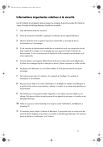
Публичная ссылка обновлена
Публичная ссылка на ваш чат обновлена.